この記事では、FX自動売買(EA)を使うときにやるべきバックテストについて具体的に紹介しています。
バックテストは、EAを評価するために必須です。
 手嶋猛
手嶋猛EAを使い始めたけど全然勝てない。
本当にこのEAが勝てるものなのか知りたい。
バックテストってどうやるの?
このような疑問にお答えできる記事になっています。
そしてこの記事でかいたバックテストを学んで、どんなメリットがあるかというと
- EAが本当に勝てるものなのか使う前に知ることができる
- EAの勝率や負け額がわかる
- 悪徳EAに騙されることがなくなる
これだけのメリットがあるので、是非最後まで読んでいただきたいです。
バックテストを知らない、やり方がわからないまま、EAを使用して資産を失う人がたくさんいます。
粗悪なEAは、FX初心者の人たちがバックテストをできないことを知っていて、わざと過度な取引をさせるものなどがあります。
EAが本当に使えるものかどうか、自分でバックテストを行い評価しましょう。
MetaTrader4(MT4)の設定
MT4を起動し、表示>ストラテジーテスターをクリックします。
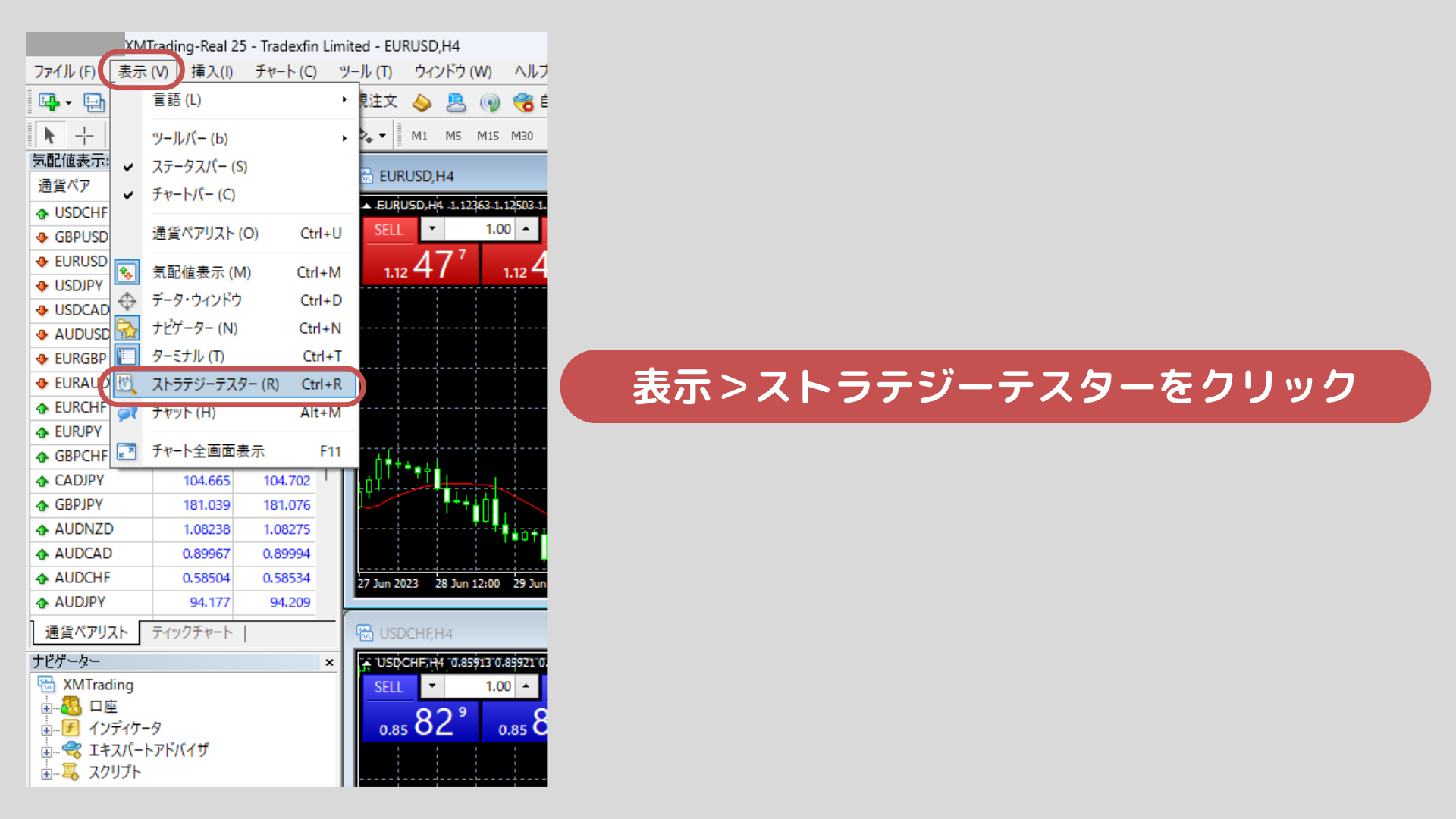
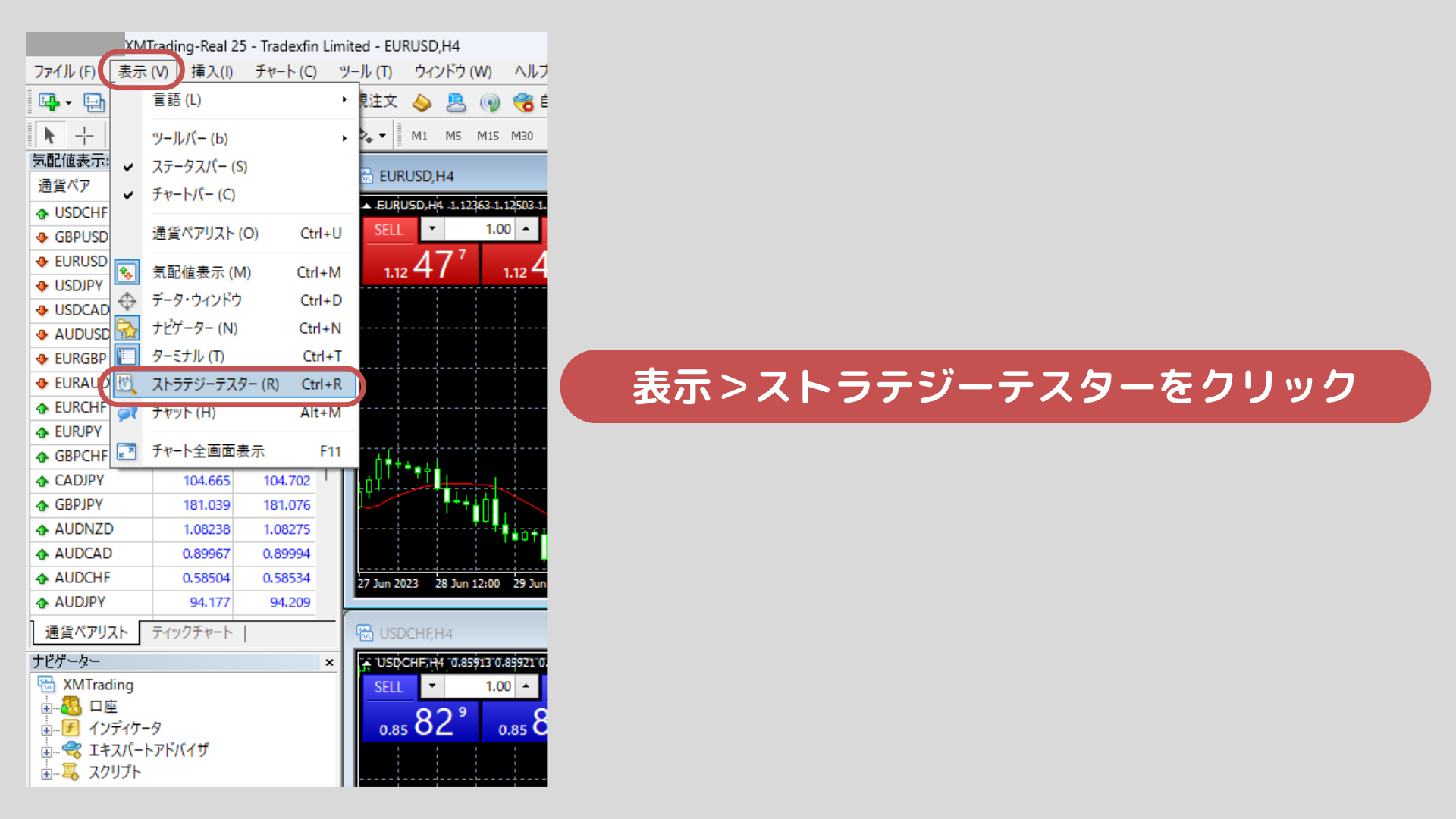
MT4下部に、ストラテジーテスターが表示されます。


ツール>オプションをクリックします。


チャートタブ内のヒストリー内の最大バー数に9999999999と入力しOKをクリックします。
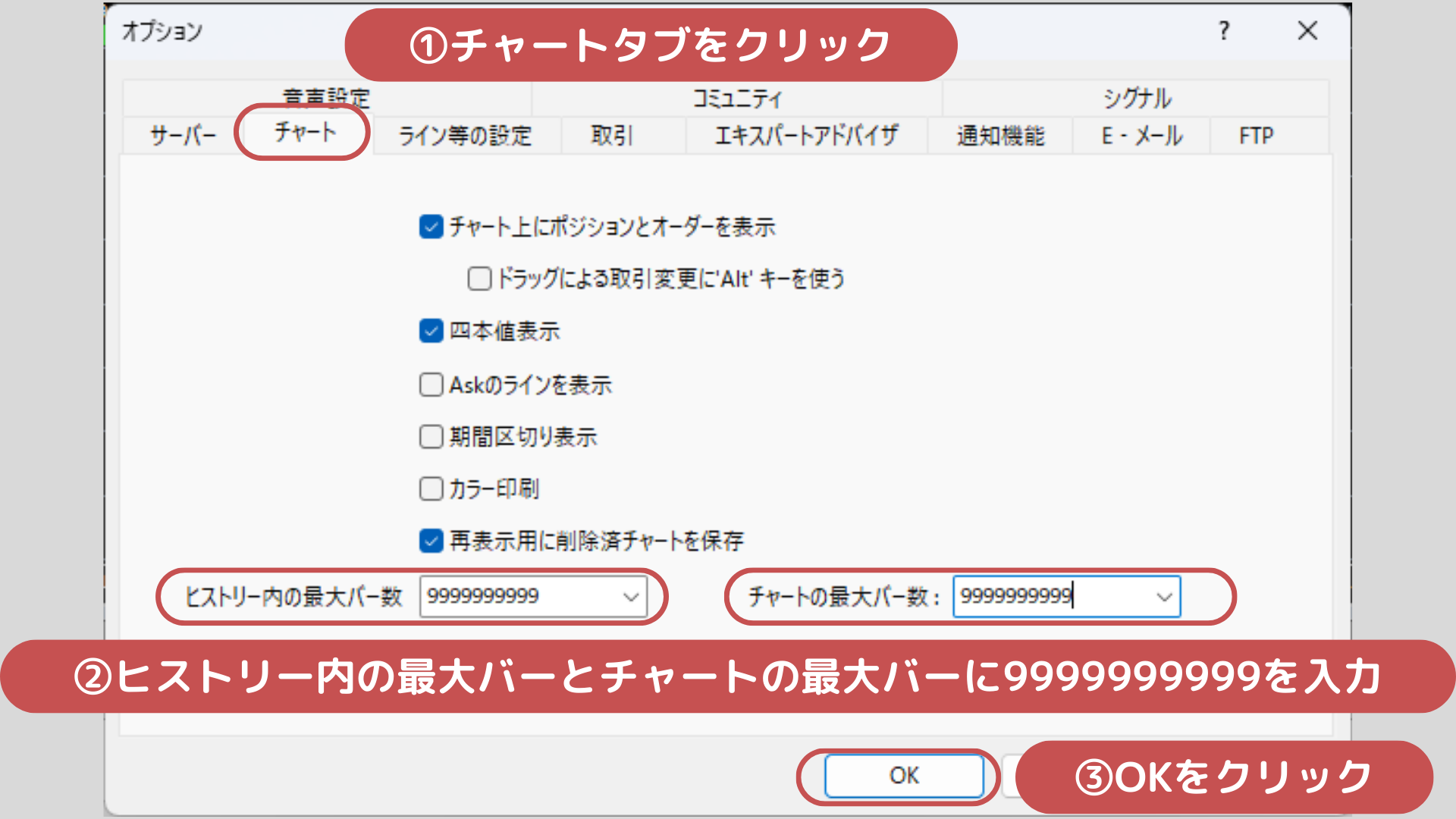
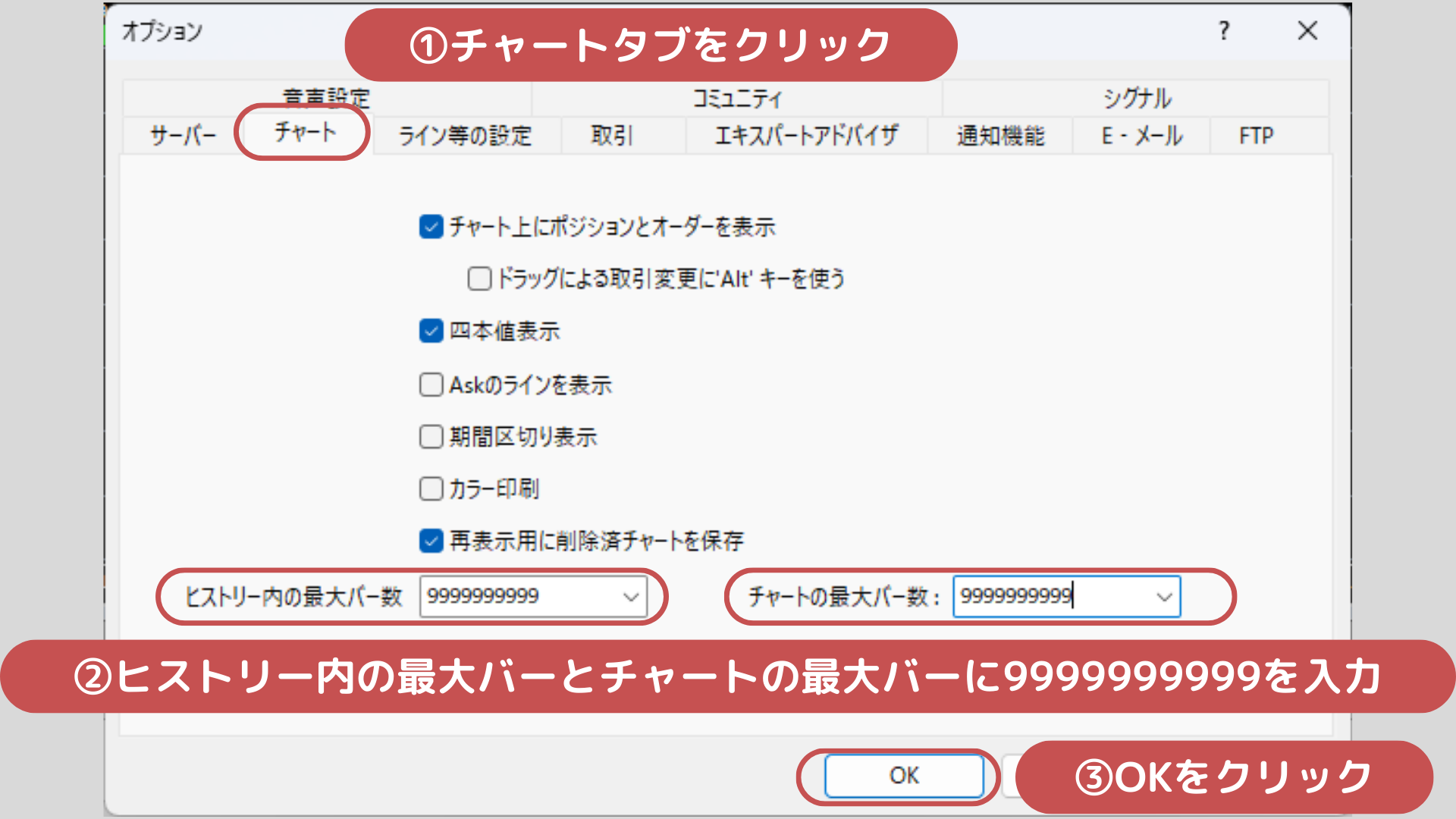
ここで一旦MT4を再起動します。
再起動をしないと次の作業に進めないため必ず再起動をお願いします。
スクリプトのダウンロードとインストール
以下のURLからPeriodConverterAllTimeframesをダウンロードします。(無料会員登録必要)
https://www.mql5.com/ja/code/19839
MT4で、ファイル>データフォルダを開くをクリックします。
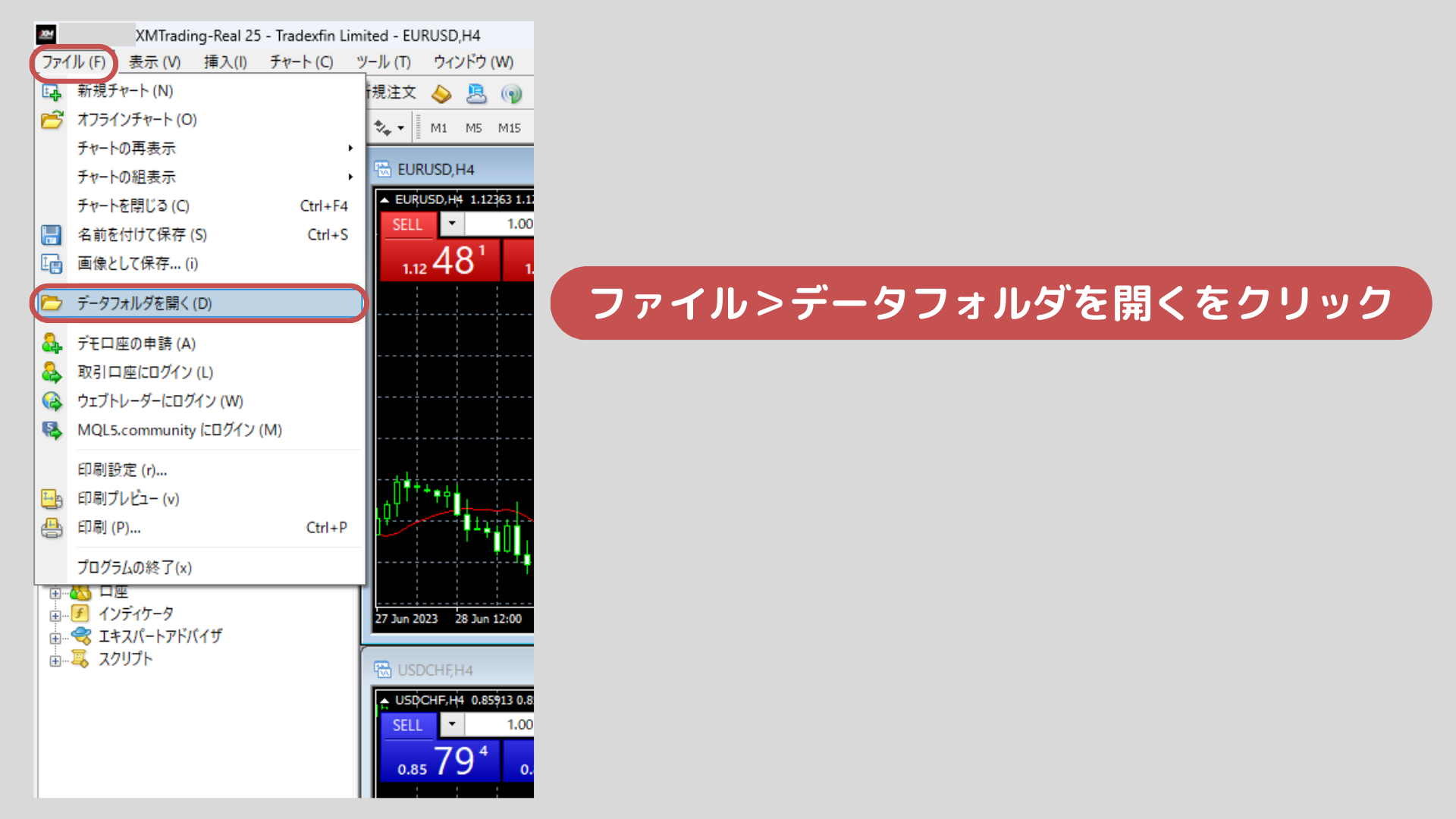
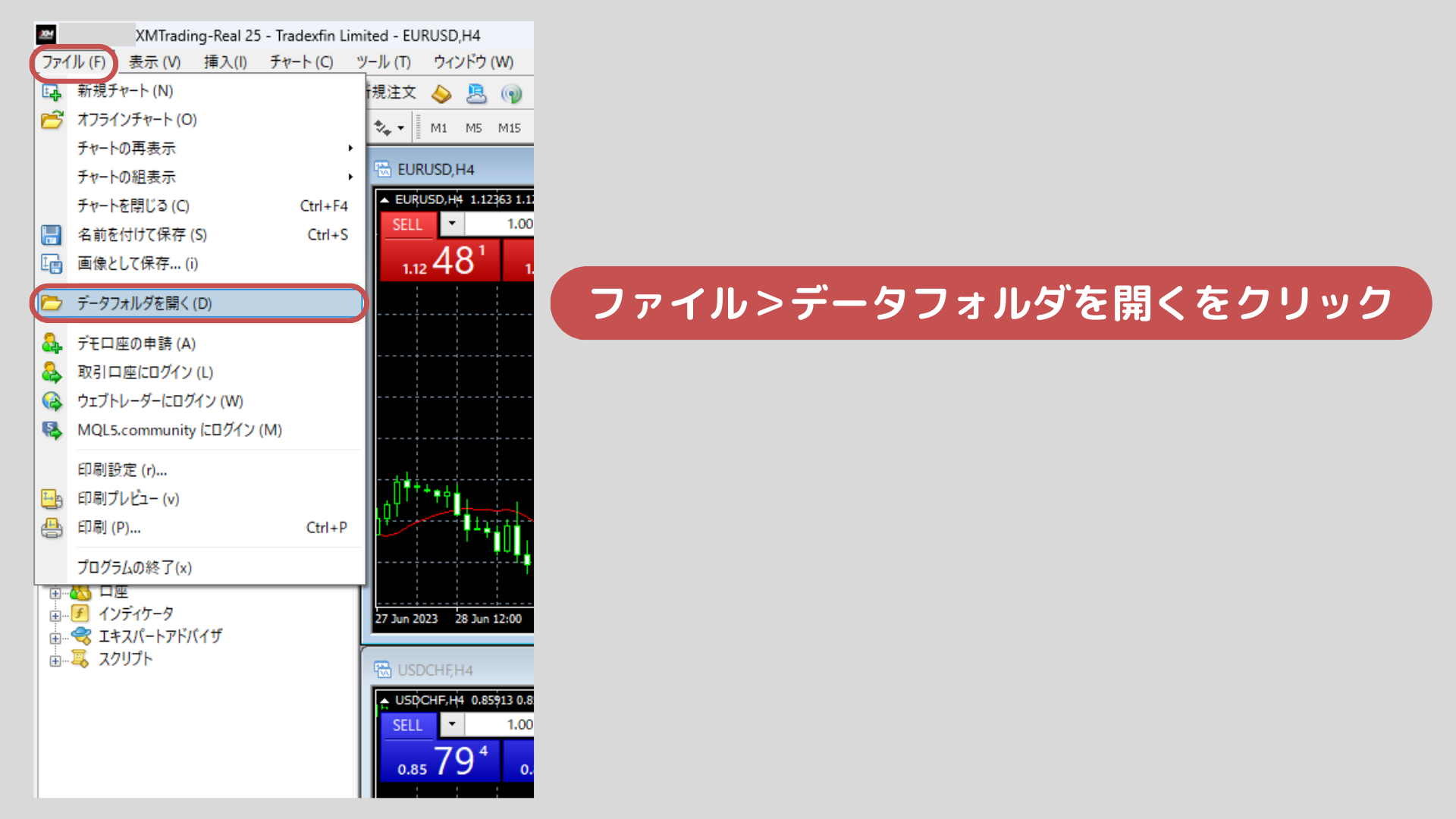
MQL4をクリックします。
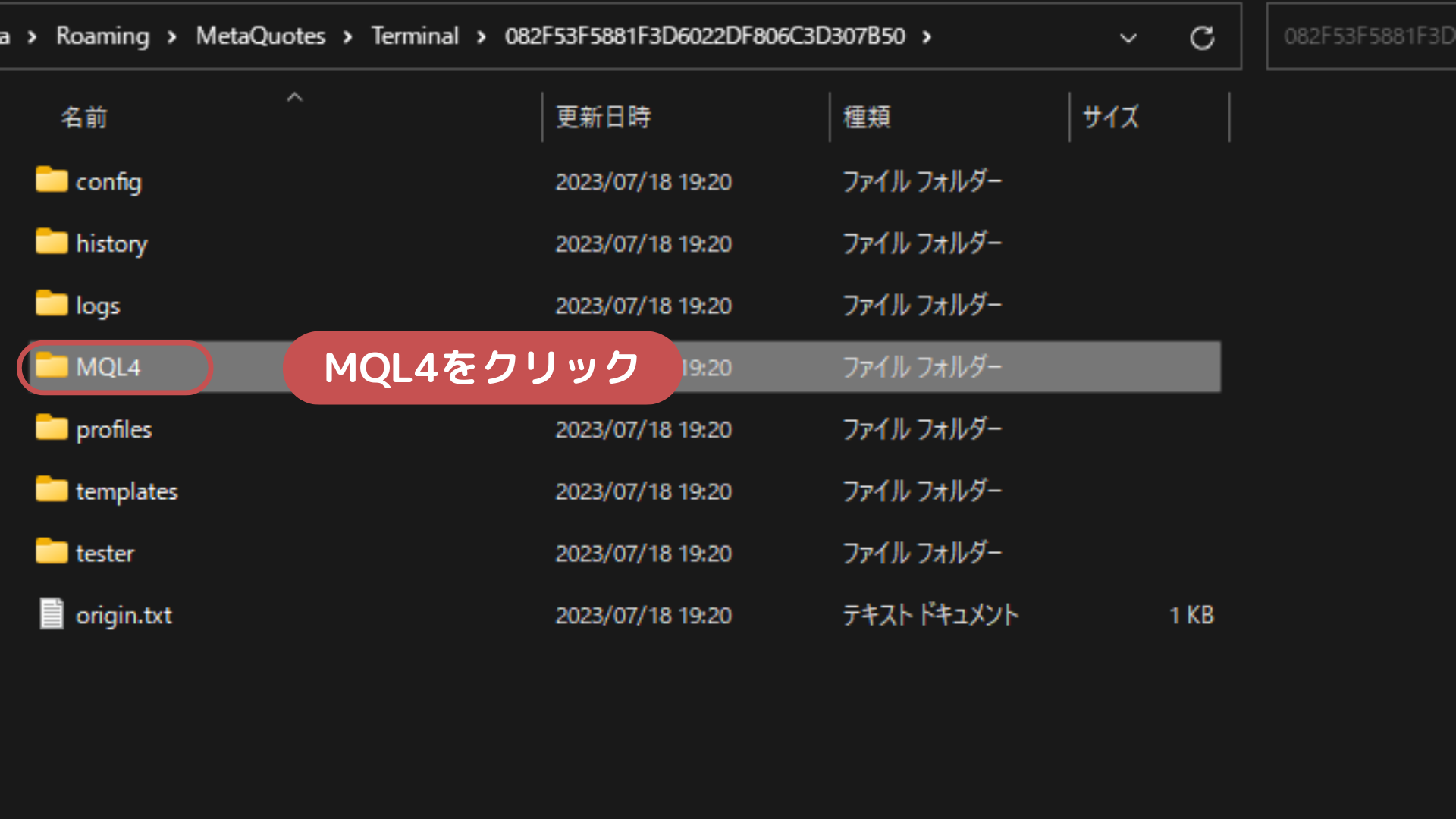
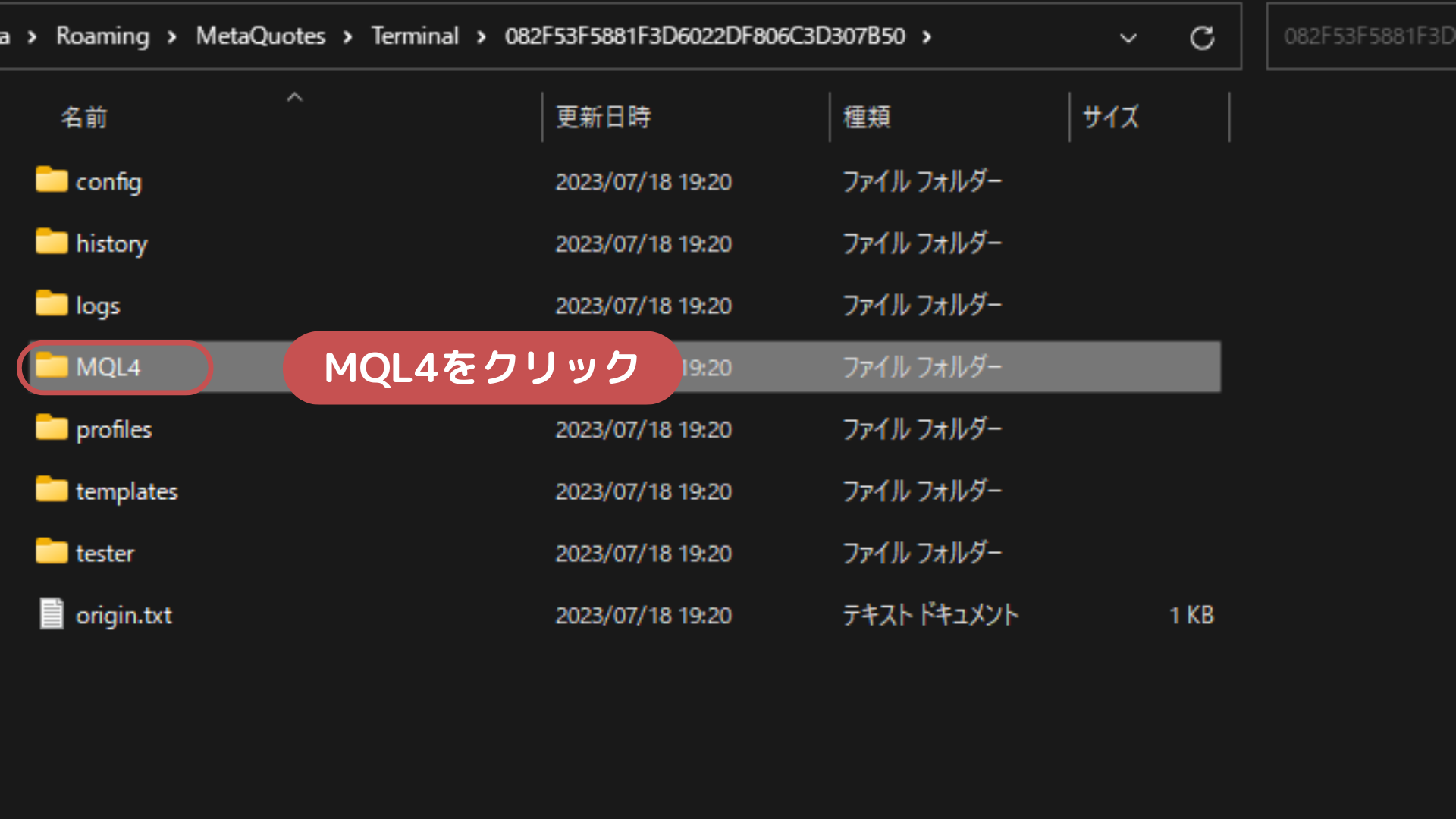
Scriptsをクリックします。
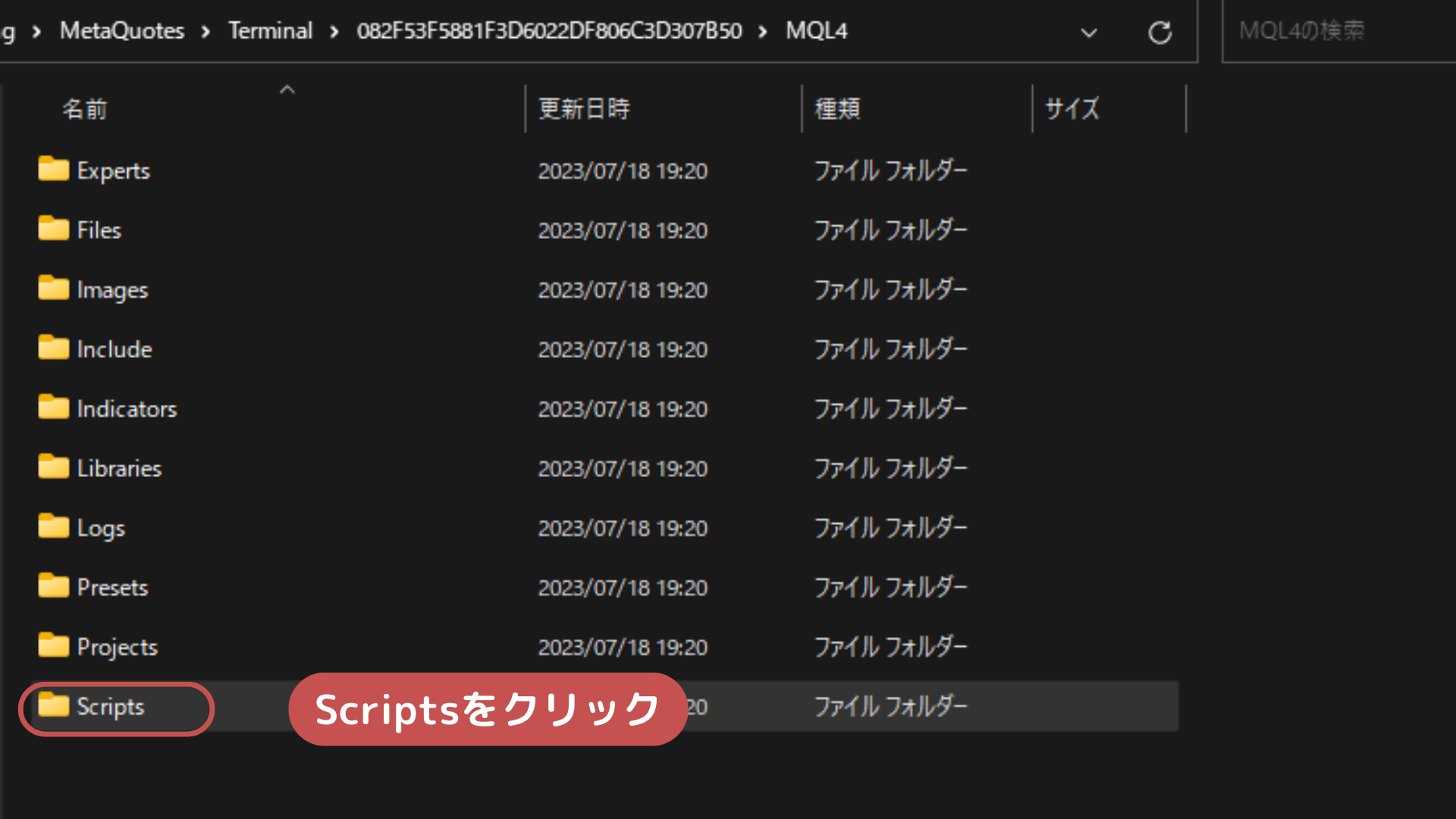
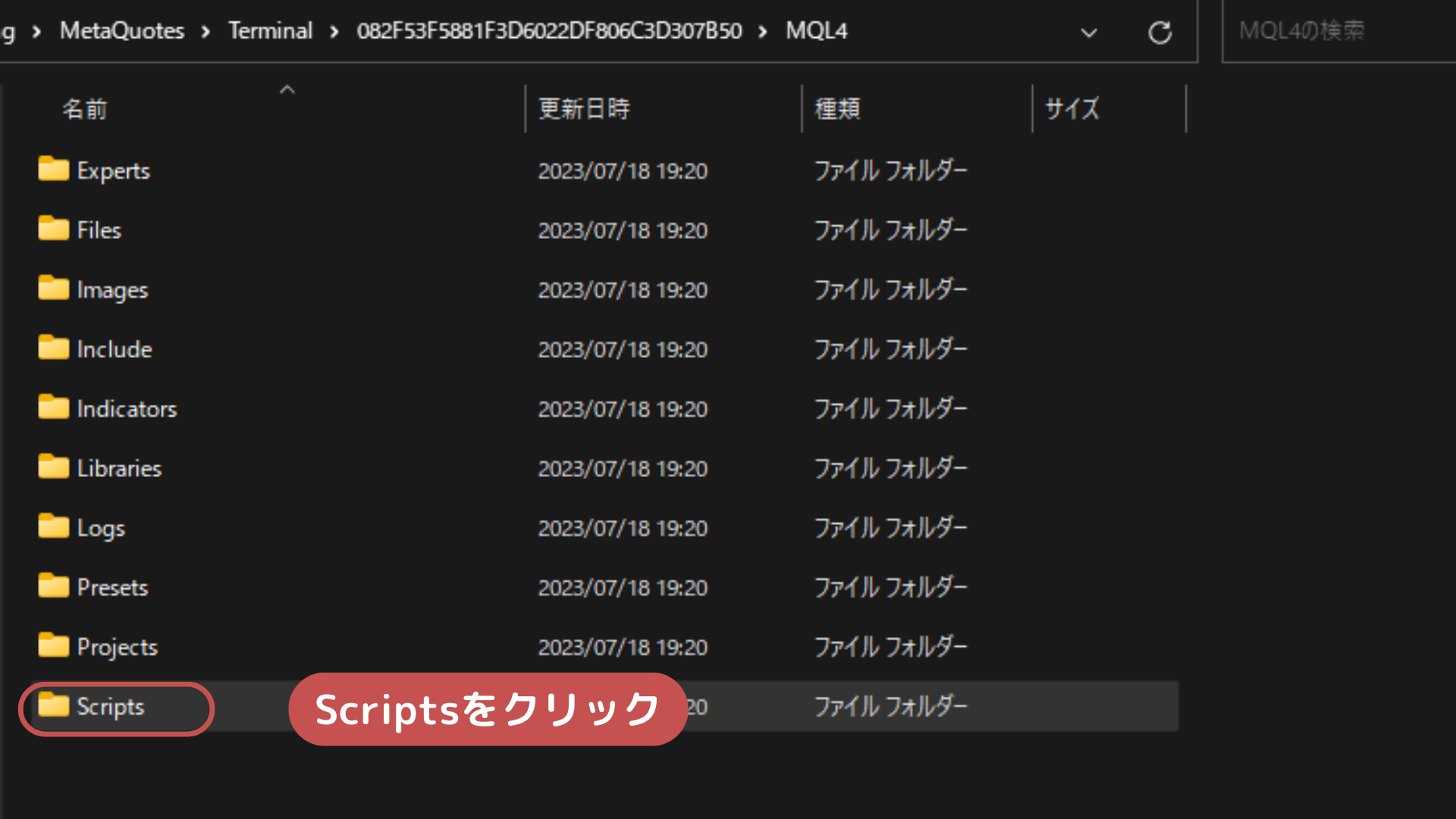
Scriptsフォルダ内にダウンロードしたPeriodConverterAllTimeframesを入れます。
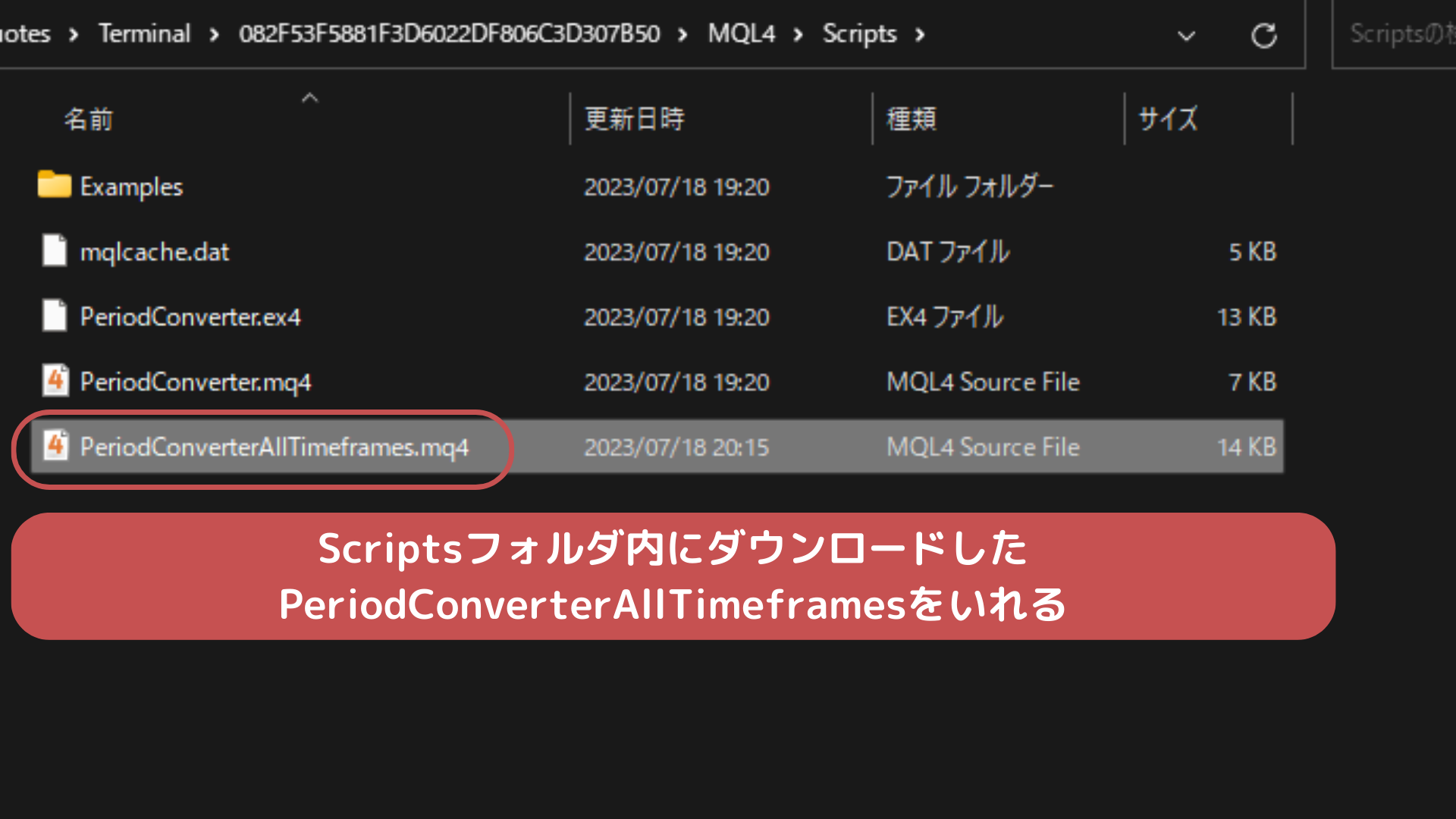
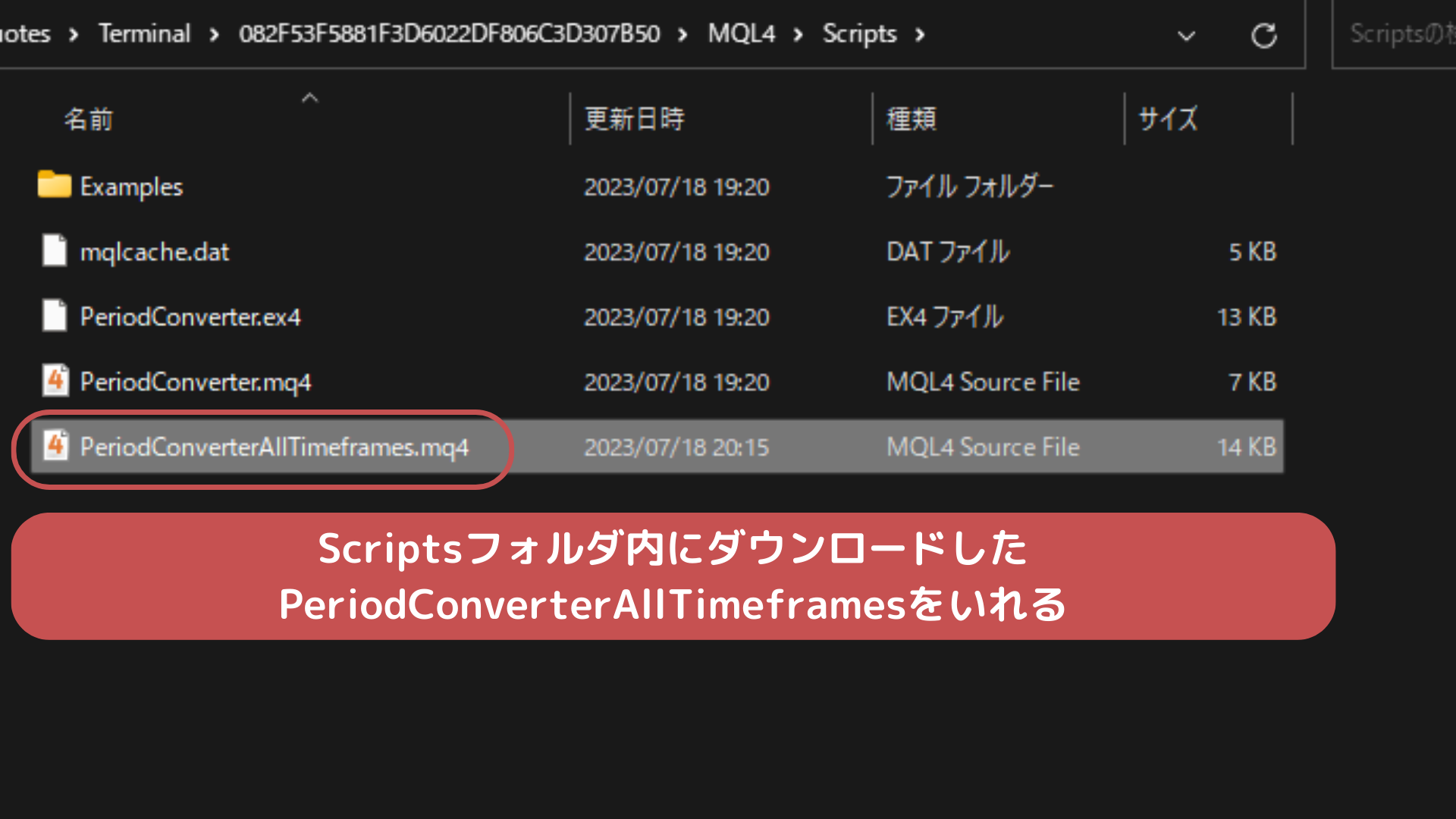
ここで一旦データフォルダを閉じ、MT4を再起動します。
再起動をしないと次の作業に進めないため必ず再起動をお願いします。
1分足ヒストリーデータのダウンロードとインストール
以下のFXDD社から1分足のヒストリーデータのダウンロードをします。
https://www.fxddtrading.com/bm/jp/resources/mt4-one-minute-data
2025年6月現在、FXDDから1分足がDLできなくなっています。下記サイトを参考にデータを入手いただけると同様のことが可能です。
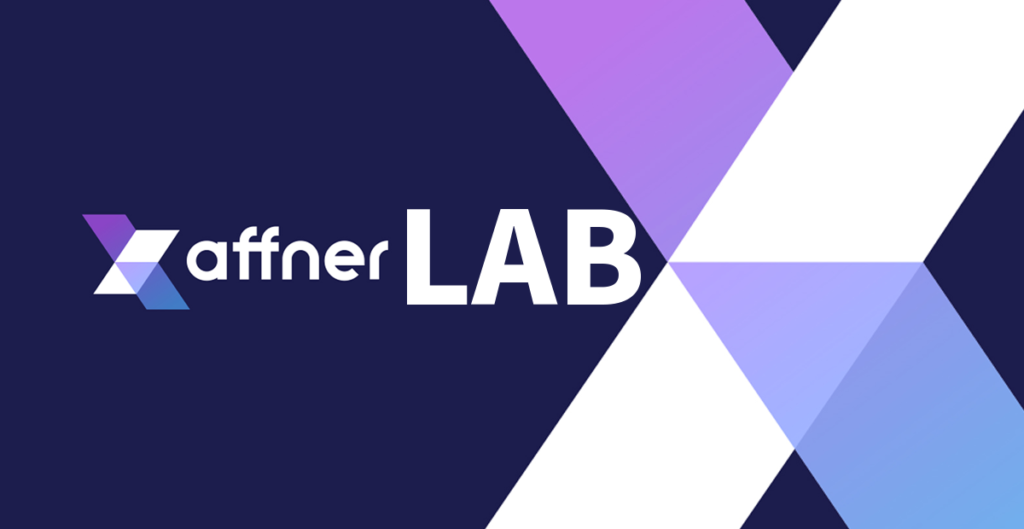
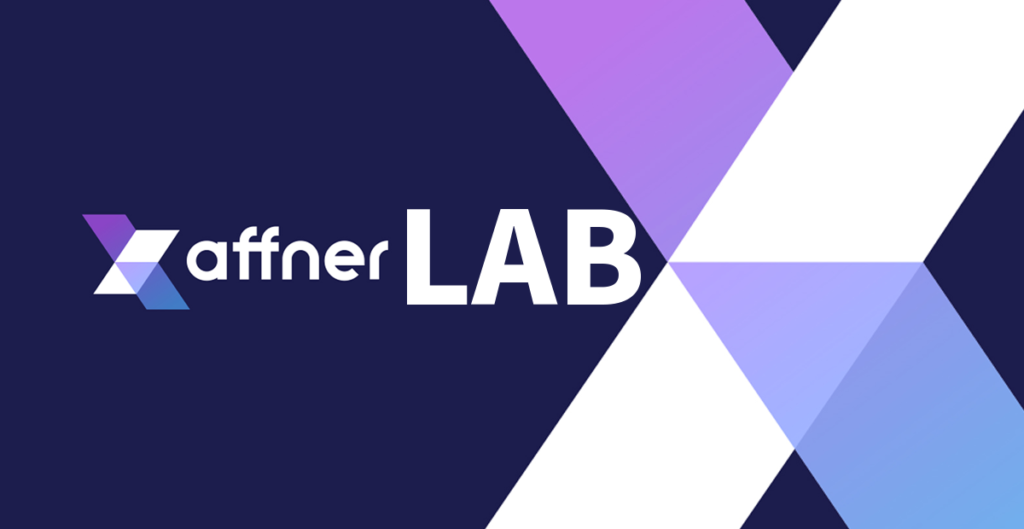
各自稼働するEAが対応している通貨ペアのヒストリカルデータをダウンロードしてください。
ダウンロードしたZipファイルを右クリックで展開(解凍)します。
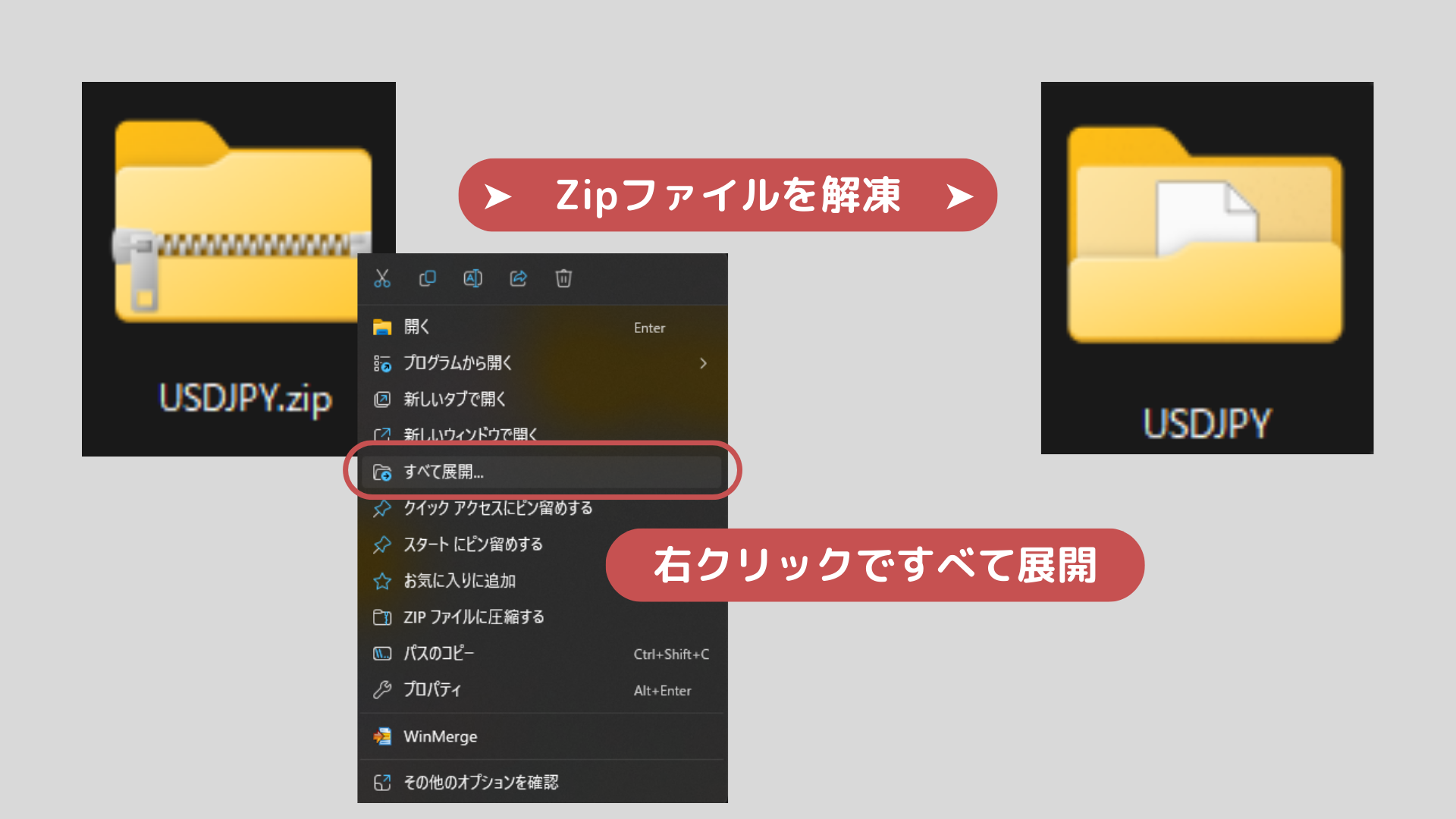
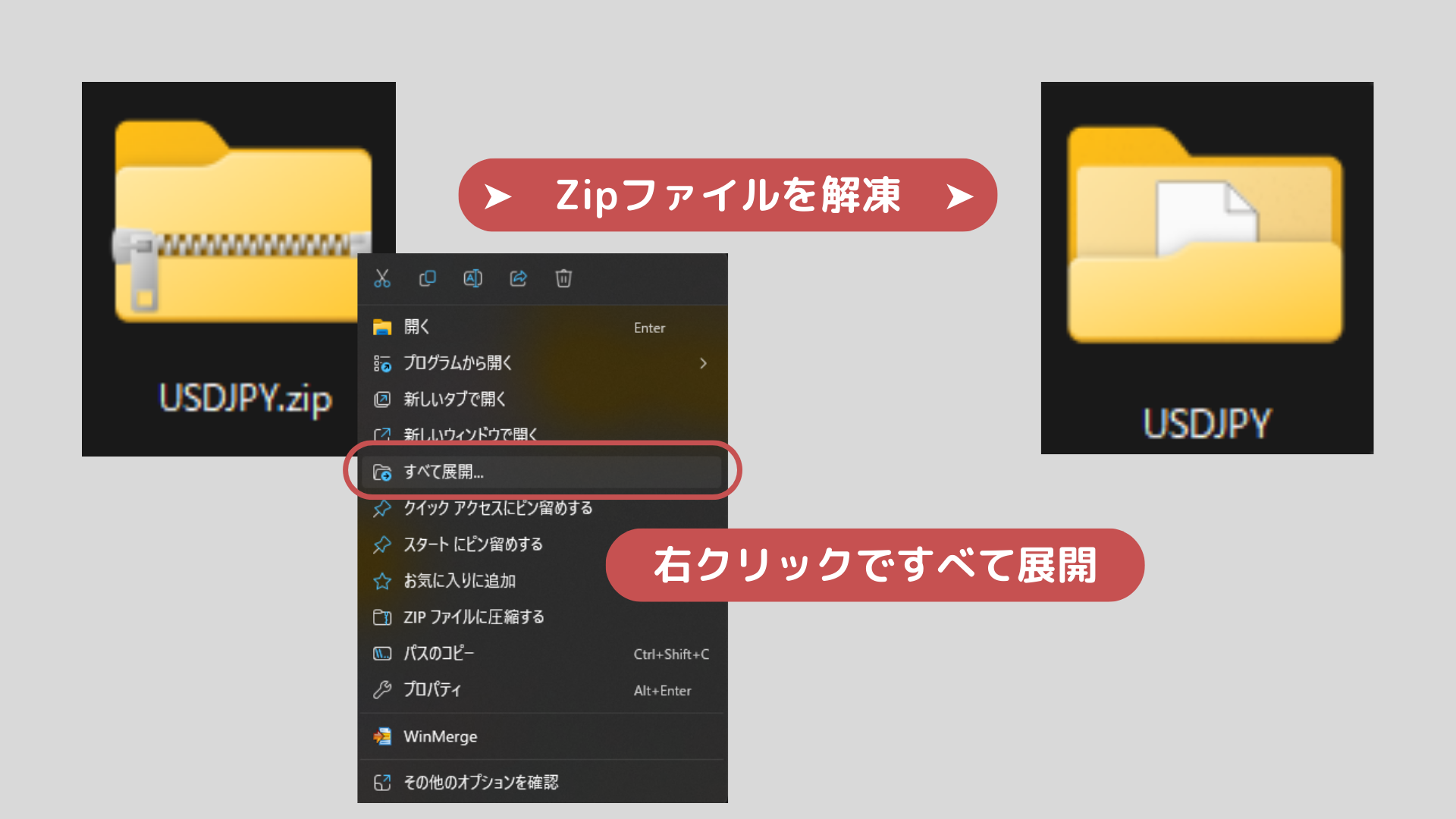
MT4でツール>ヒストリーセンターをクリックします。


通貨ペアの中から自分の稼働する通貨ペアを探しダブルクリックします。
今回はUSDJPYのタブをダブルクリックします。1分足~毎月という時間足の項目が展開します。
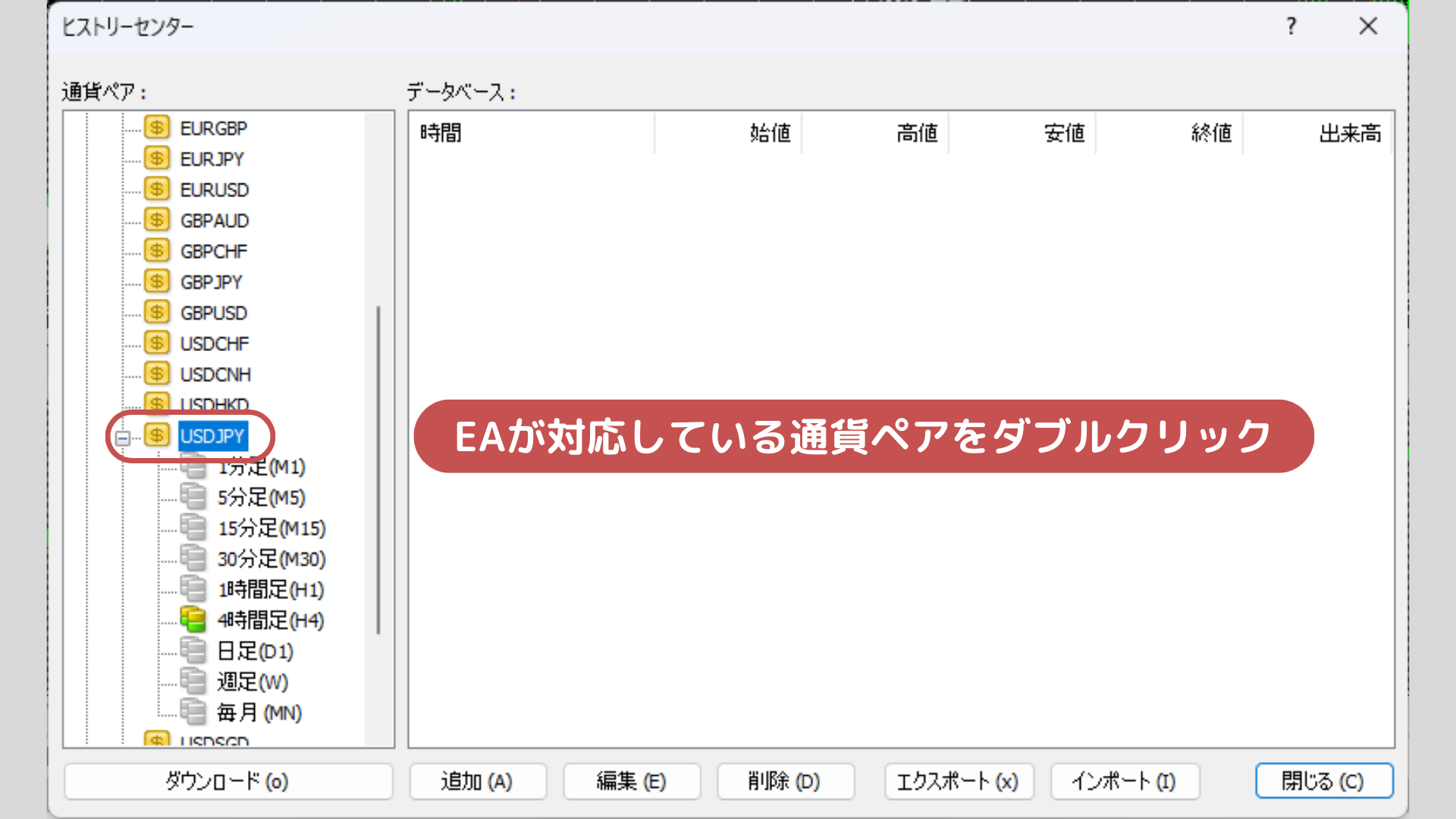
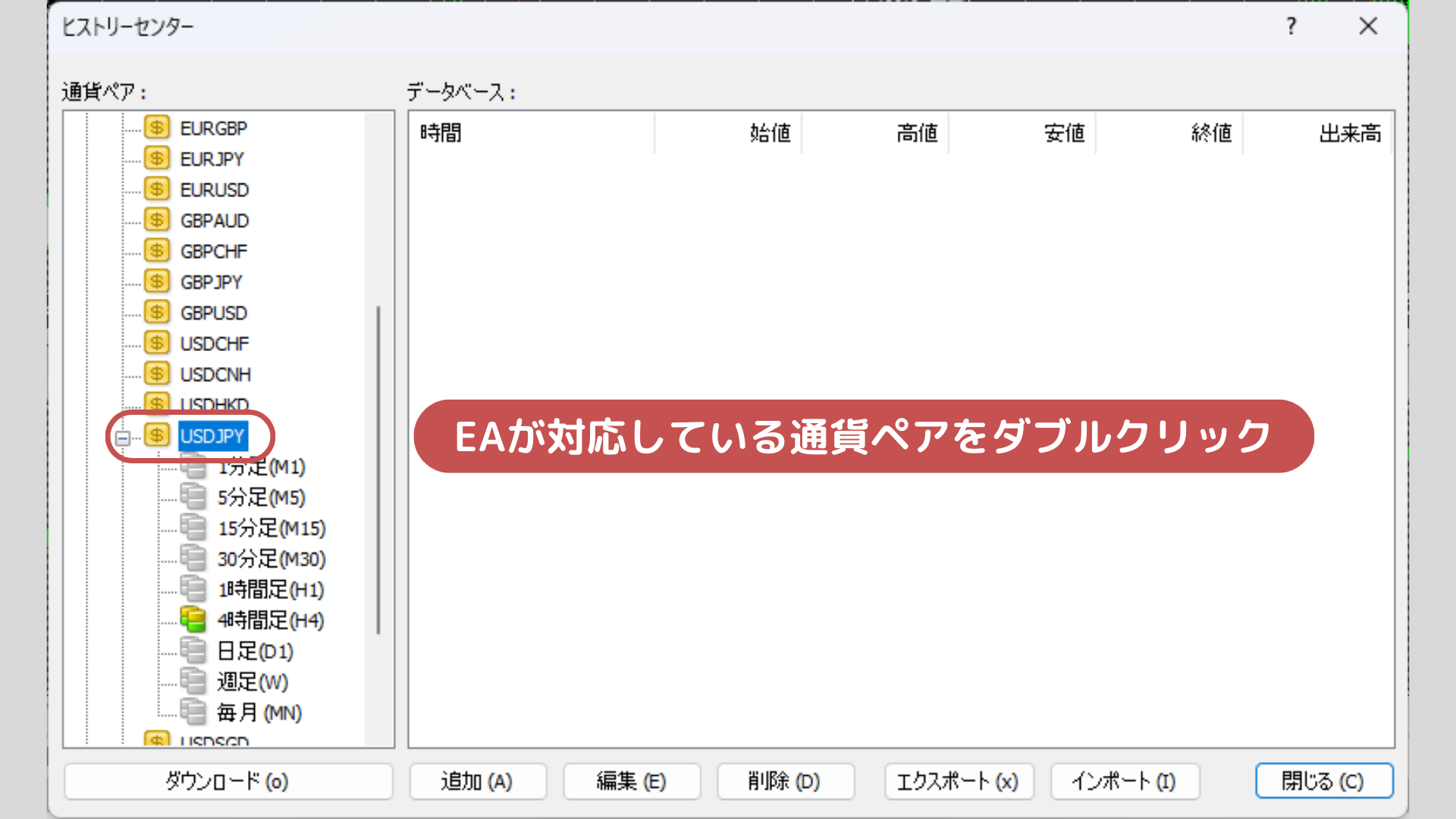
1分足をダブルクリックします。アイコンがグレーからカラー表示に変わるまで待ちます。
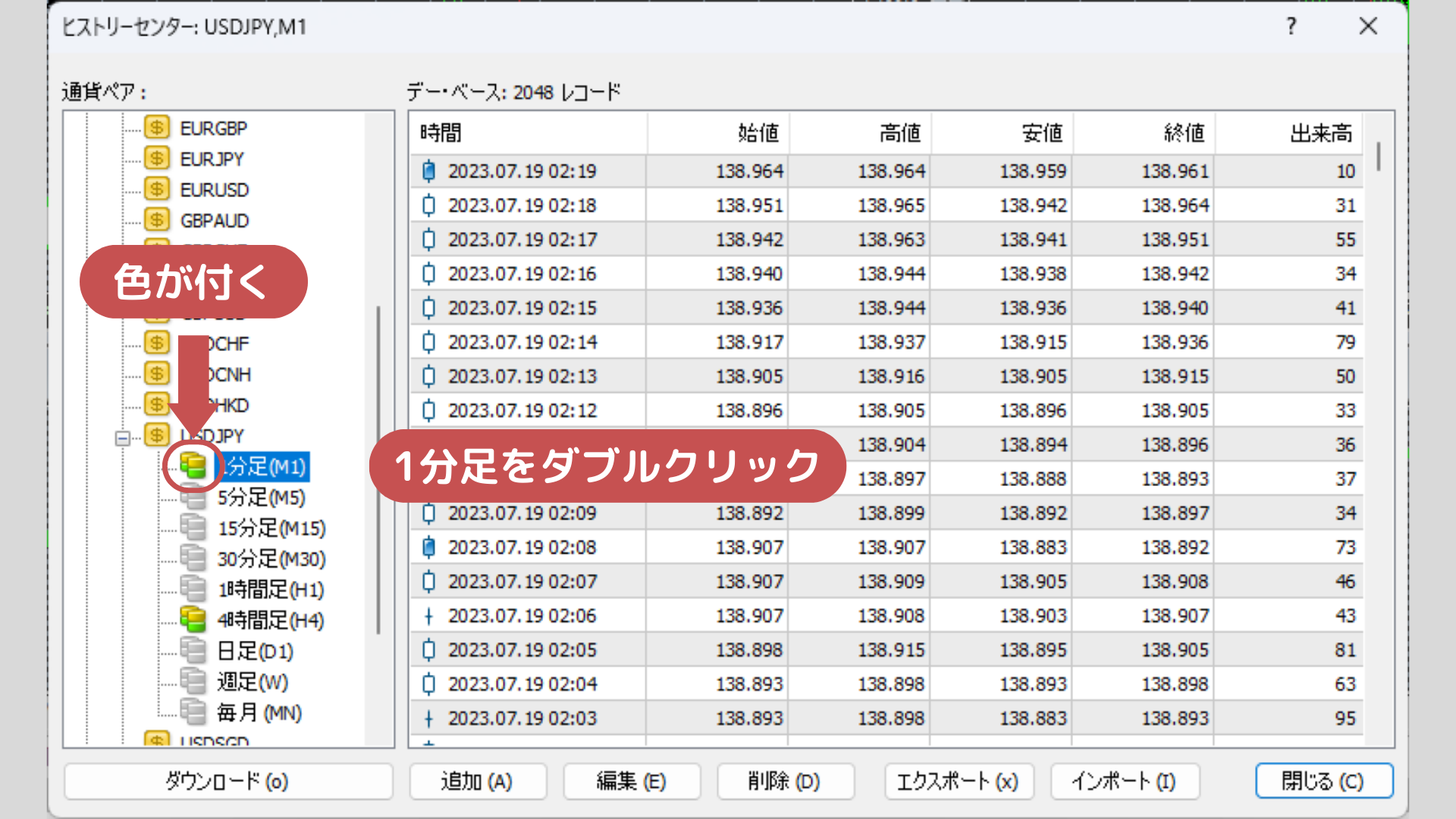
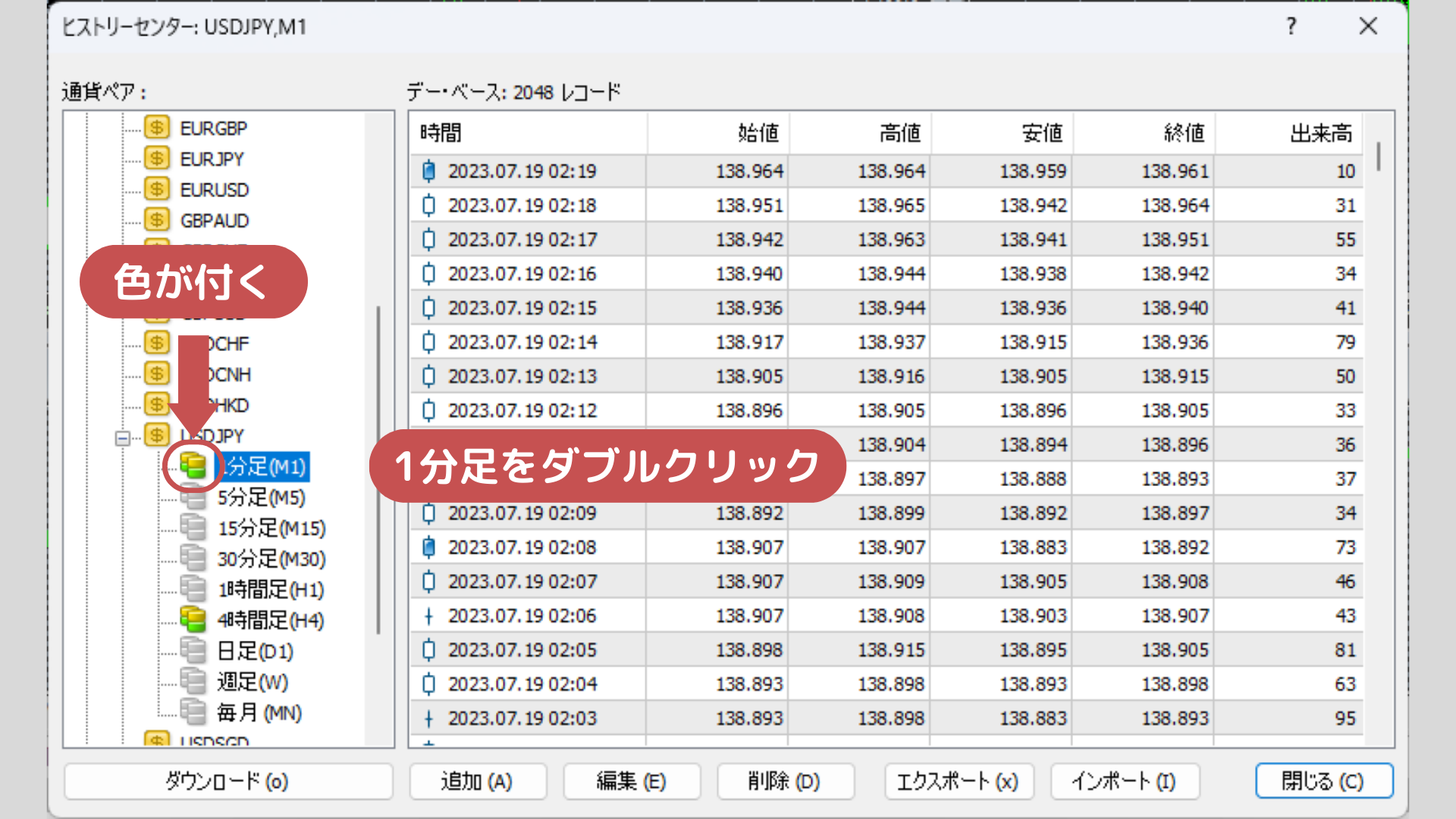
インポートをクリックします。
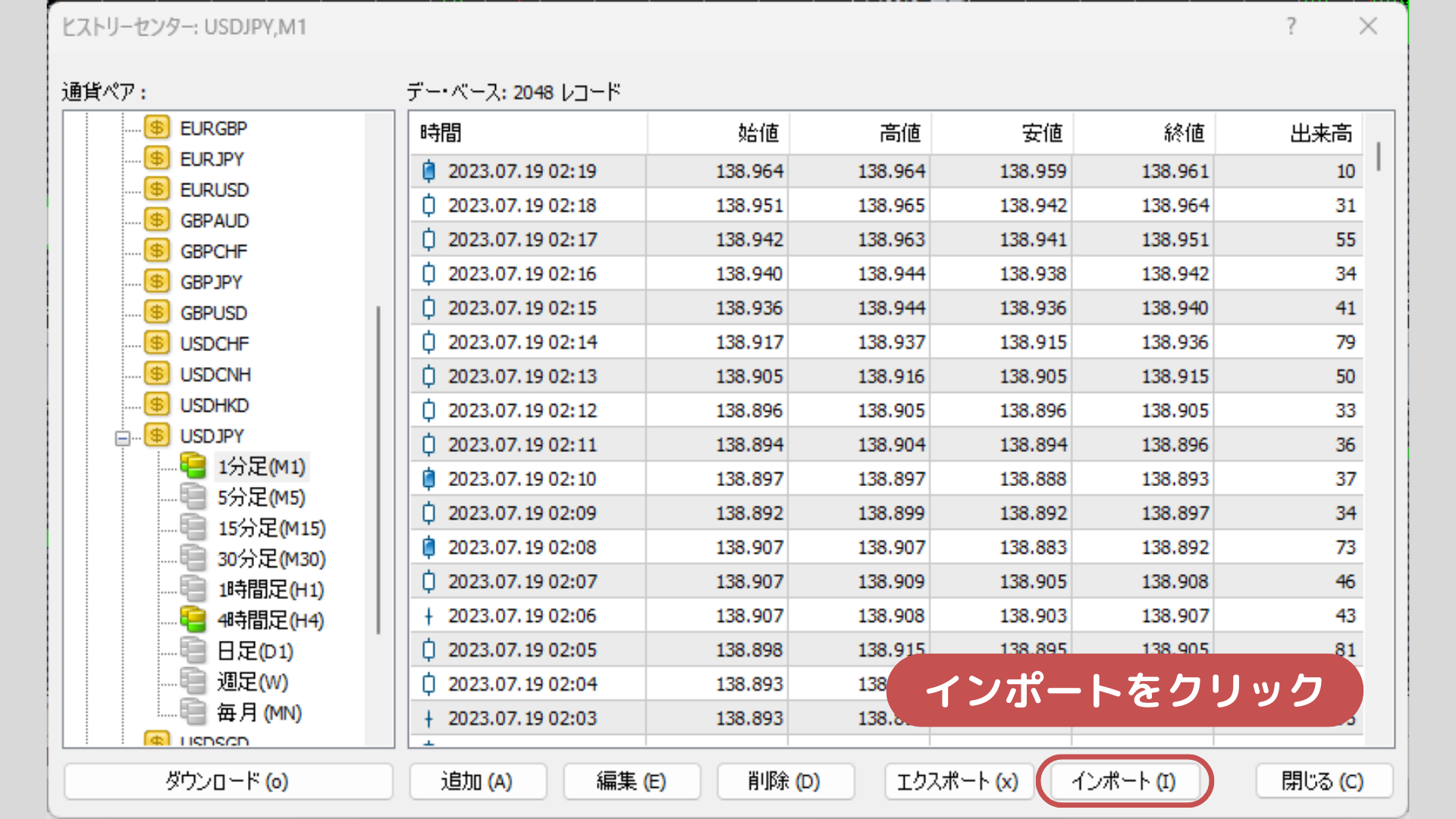
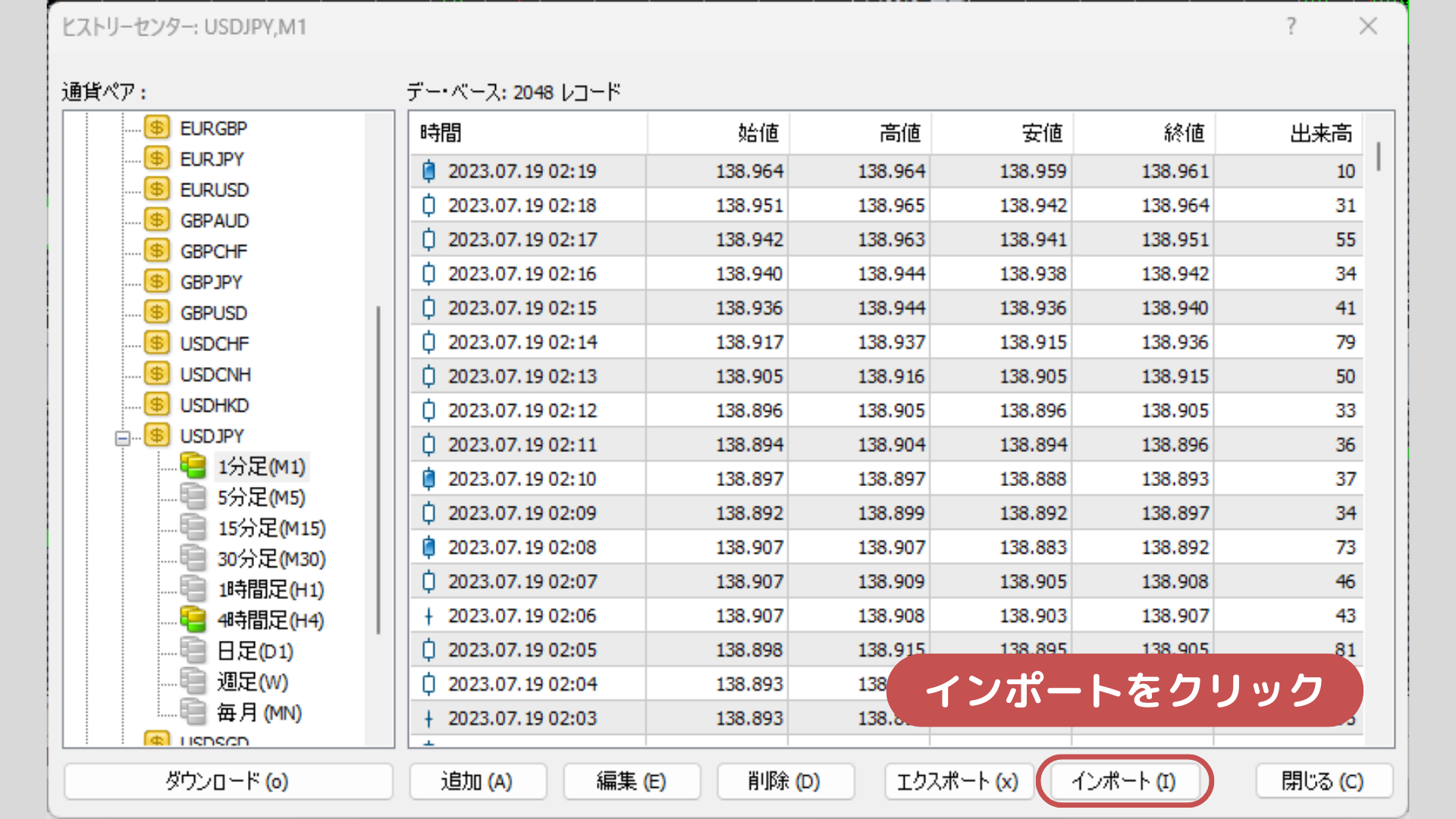
参照をクリックします。
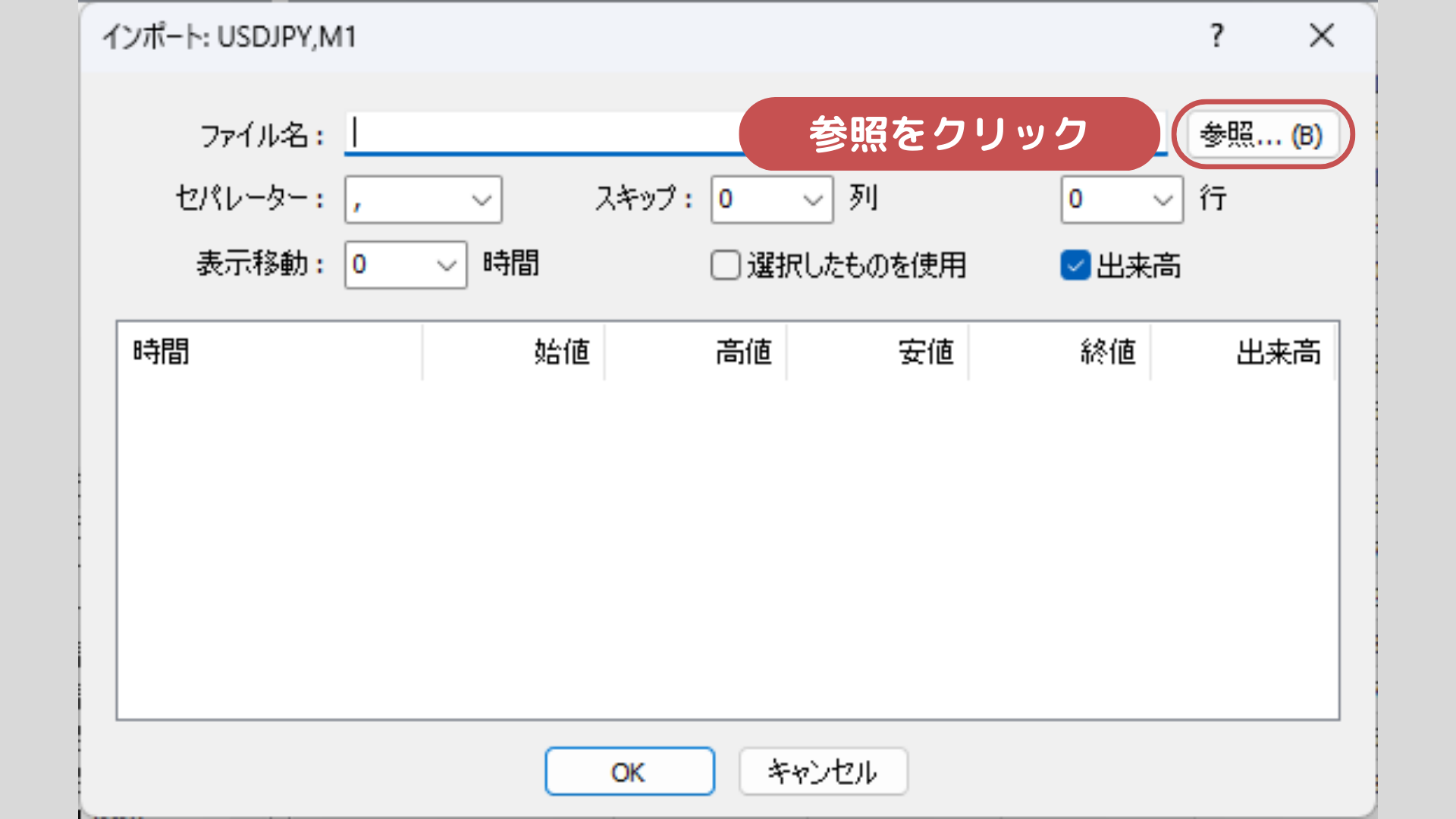
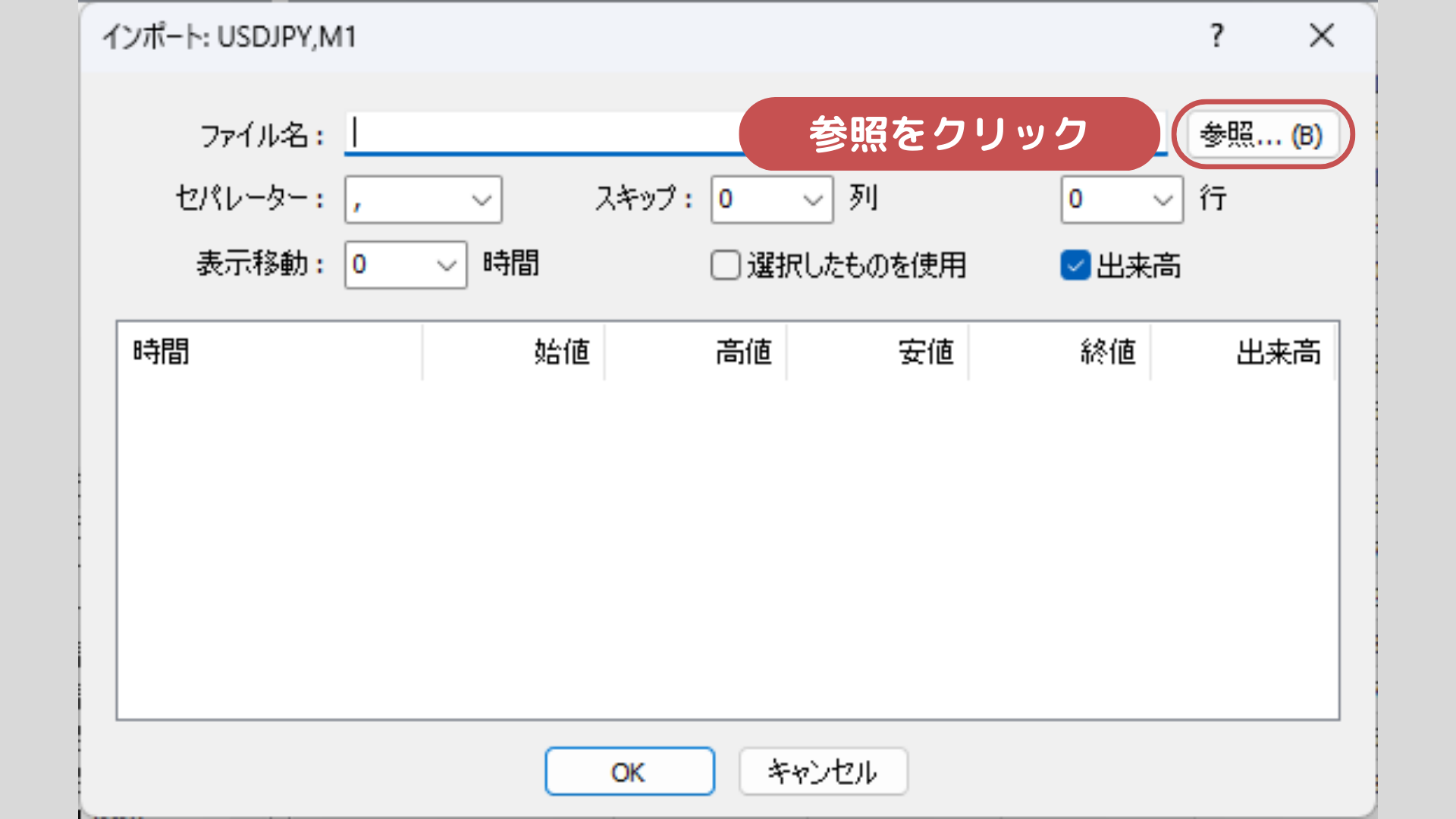
画面右下のファイルの種類をAll Filesにします。
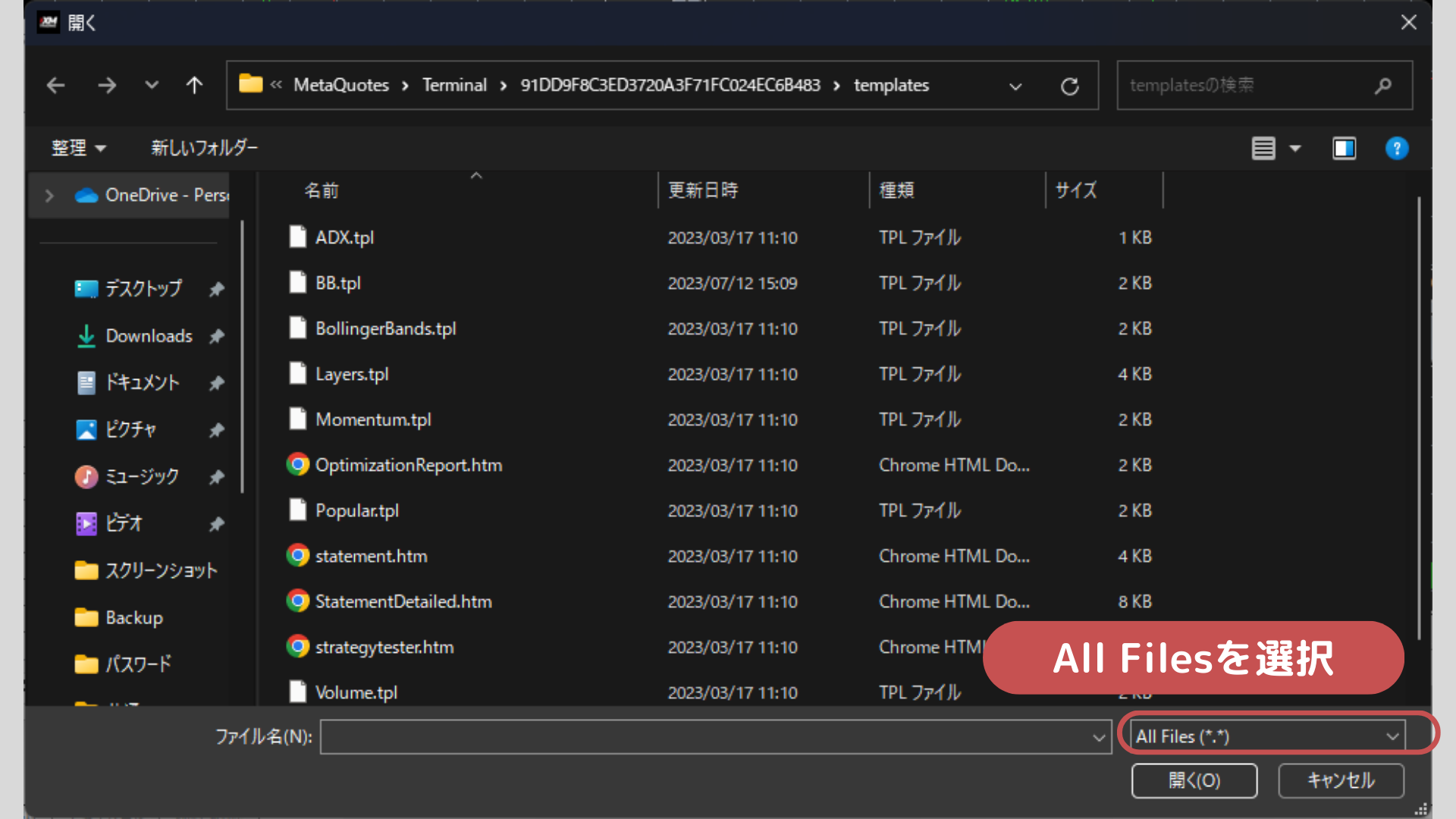
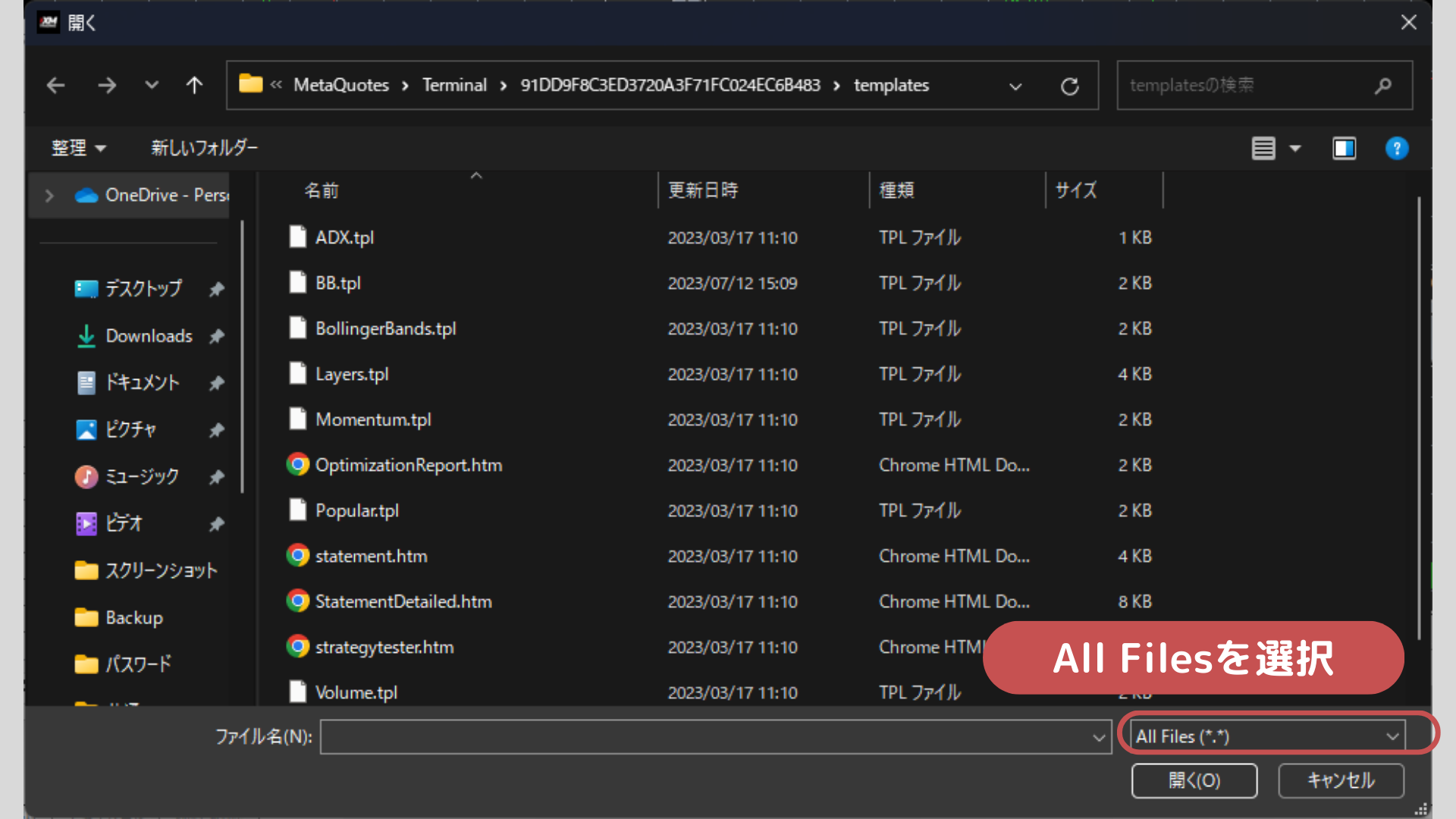
最初の方で展開したヒストリーデータ.hstが付いたファイルを選択して、開くをクリック。
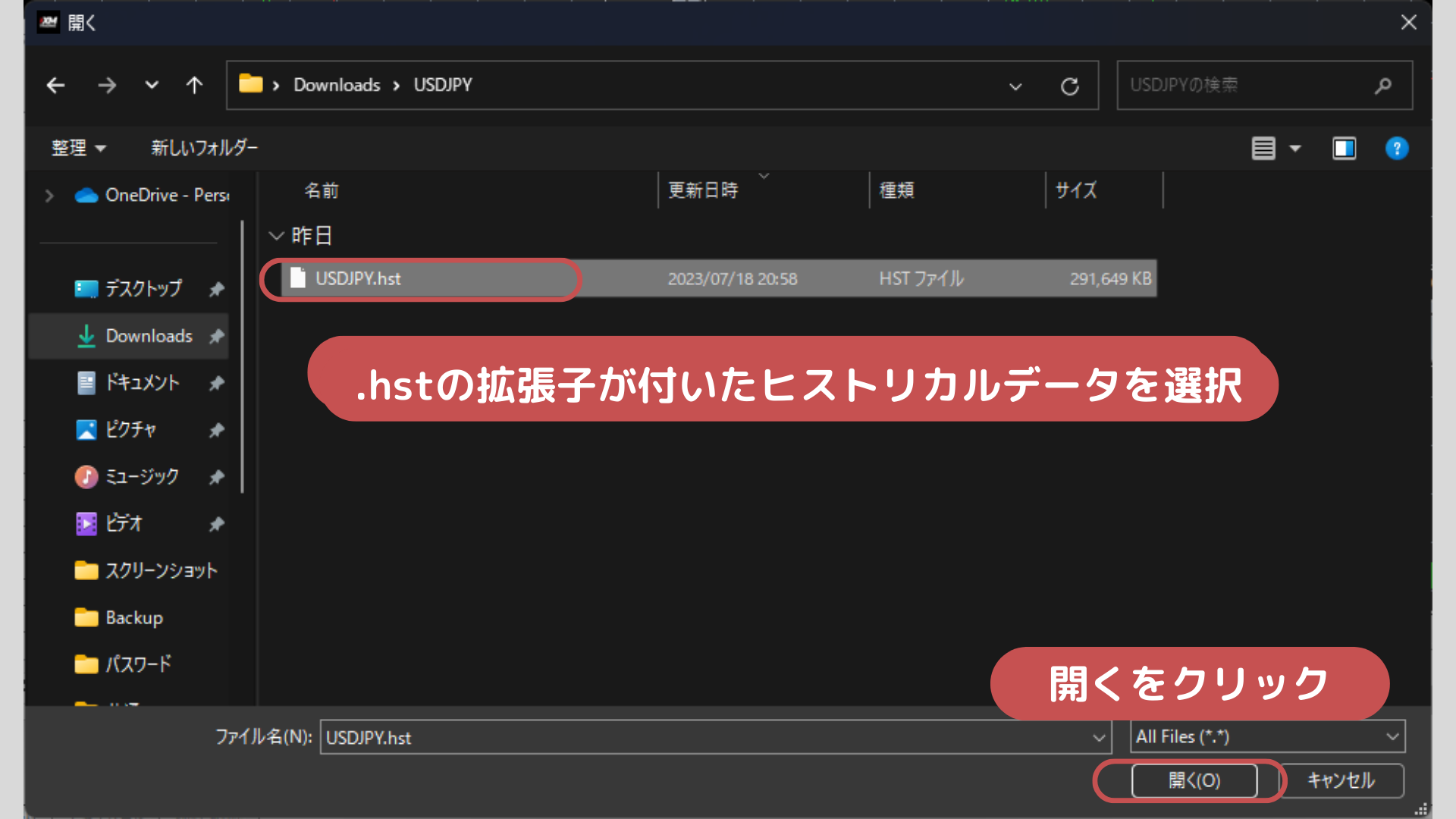
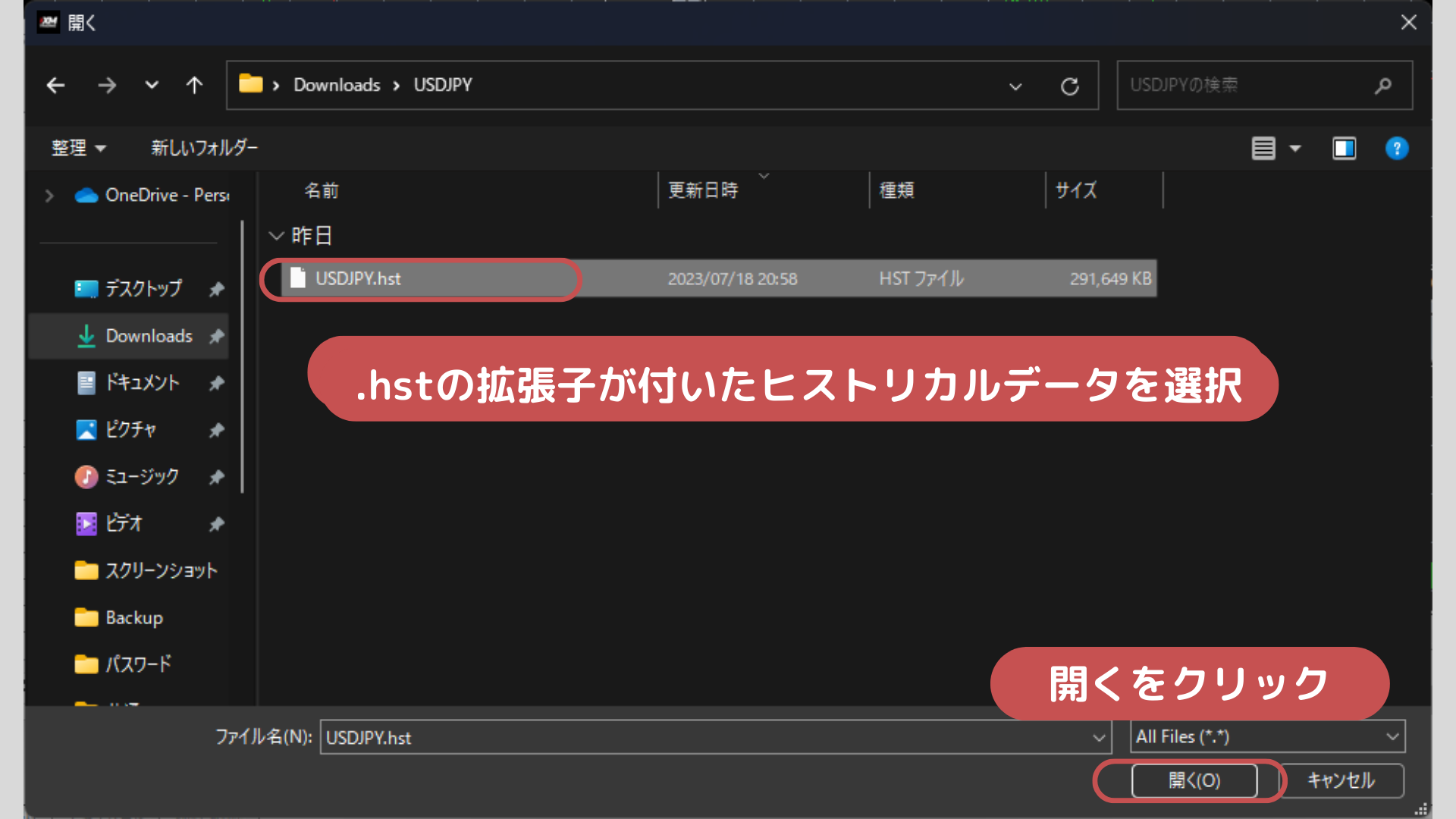
インポート画面に戻るので、OKをクリックします。
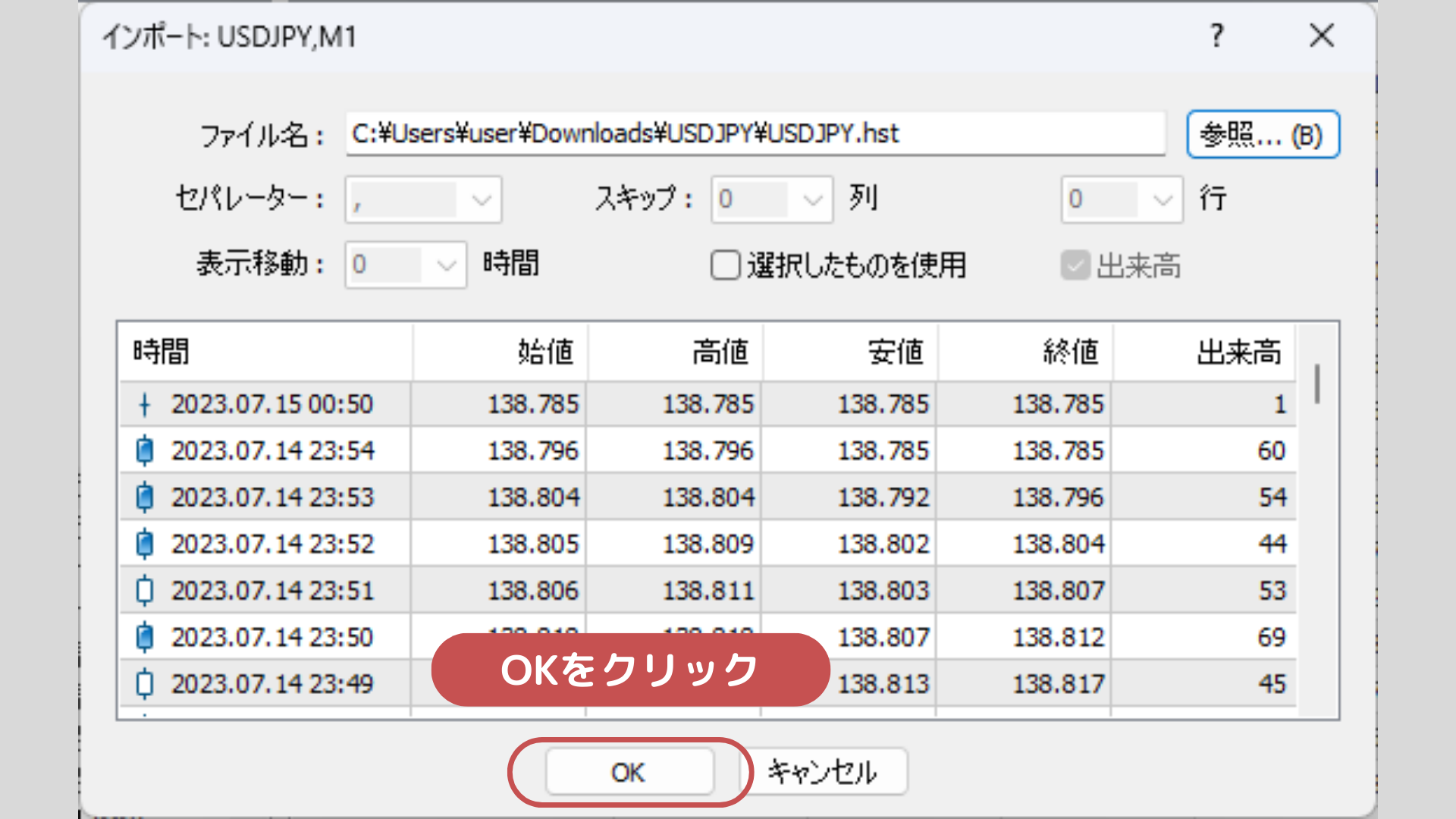
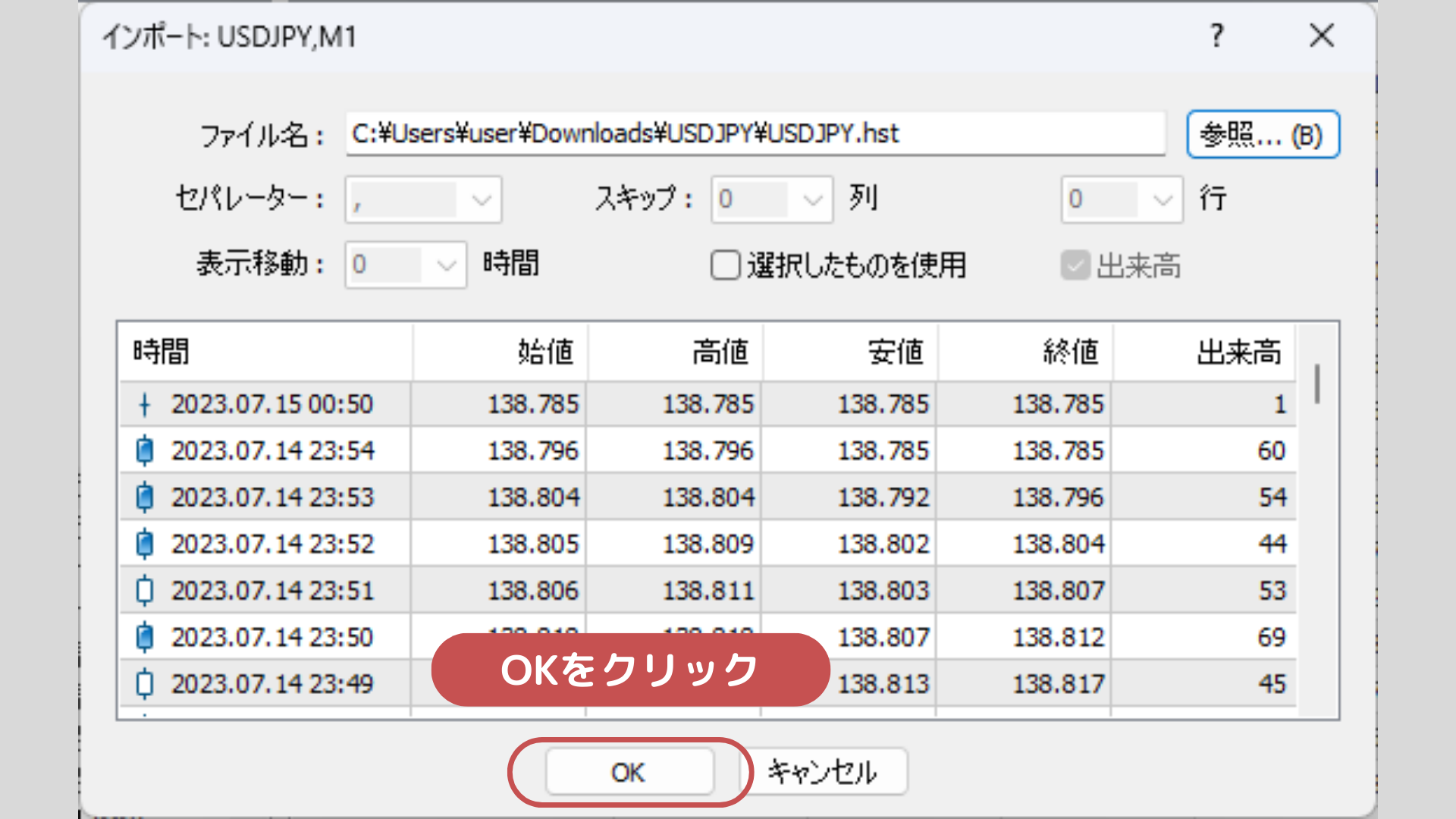
ここで一旦MT4を再起動します。
再起動をしないと次の作業に進めないため必ず再起動をお願いします。
各時間足のヒストリーデータの生成
MT4を再起動したら、ファイル>オフラインチャートをクリックします。
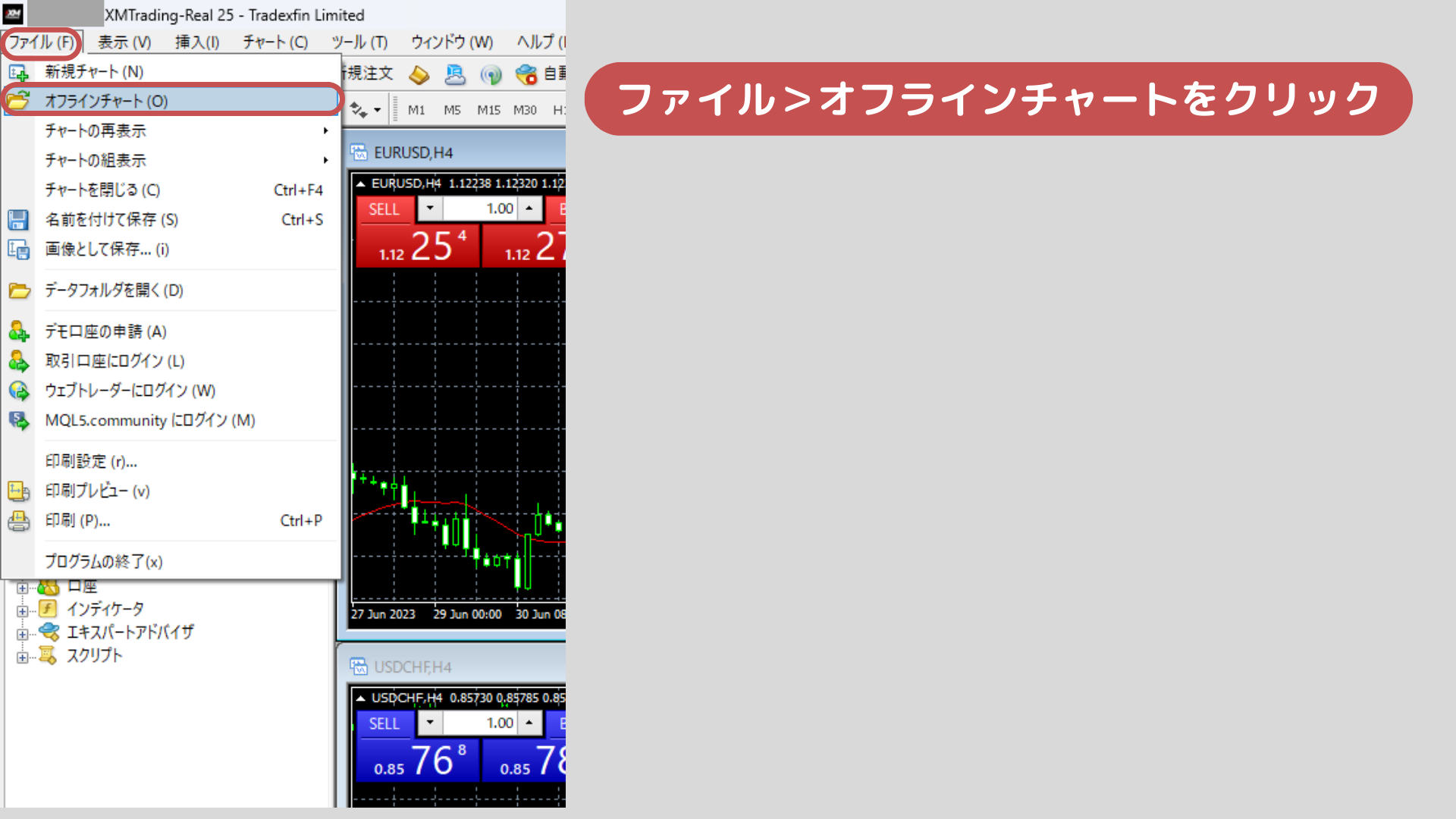
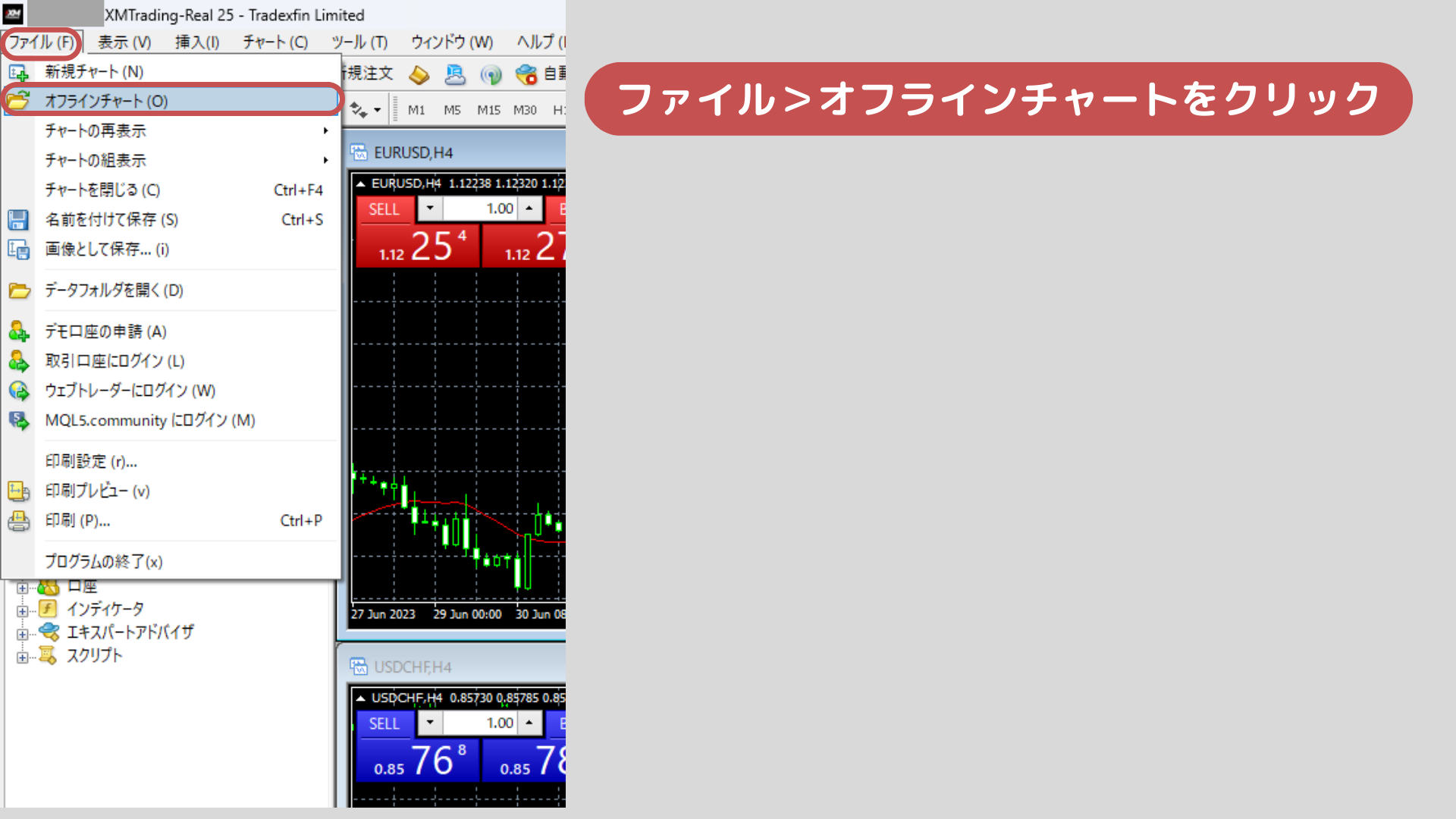
先ほどインストールした1分足のヒストリーデータが2005年から物であるかをチェックします。
問題が無ければ、ヒストリカルデータを選択し開くをクリックします。
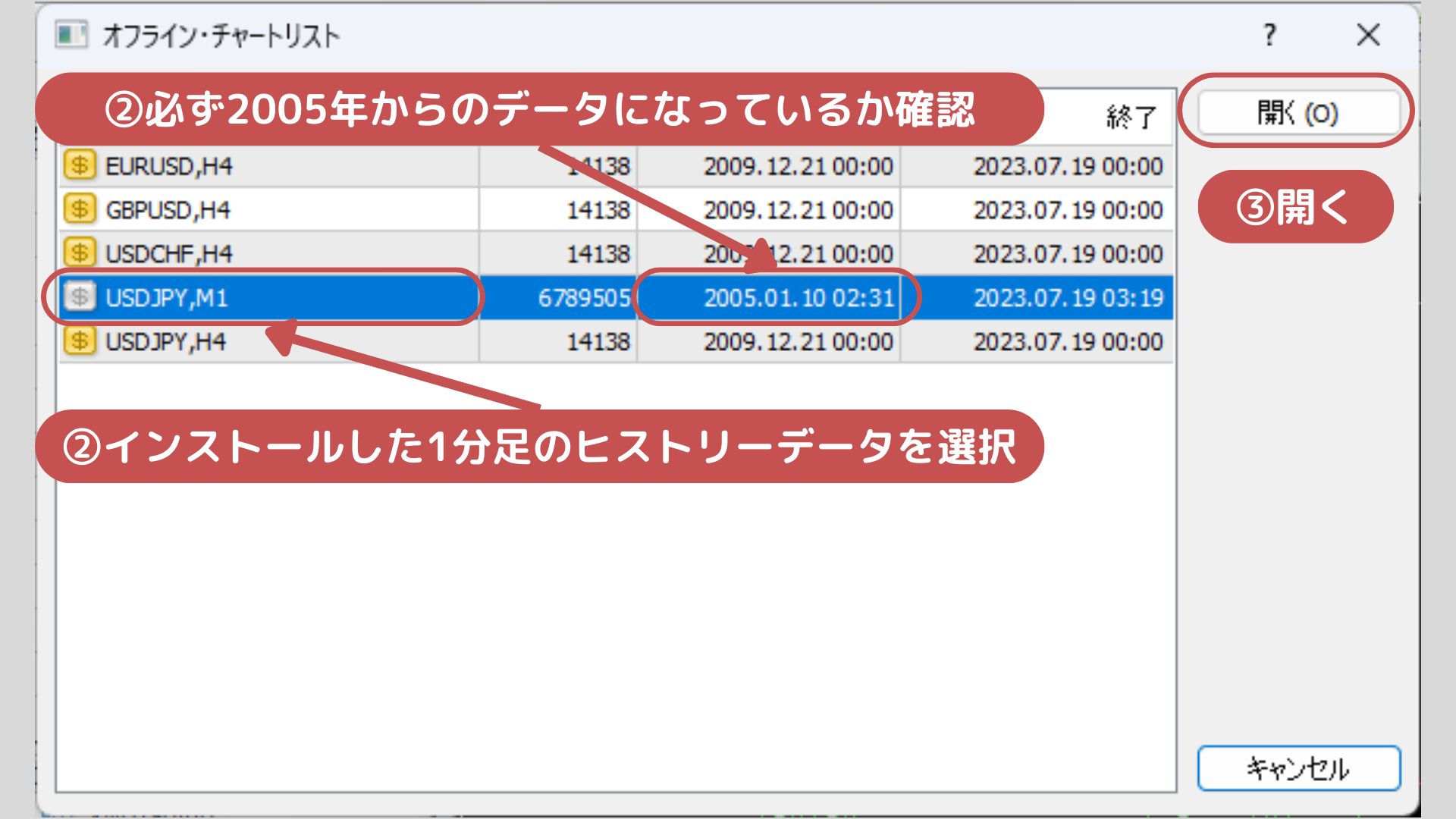
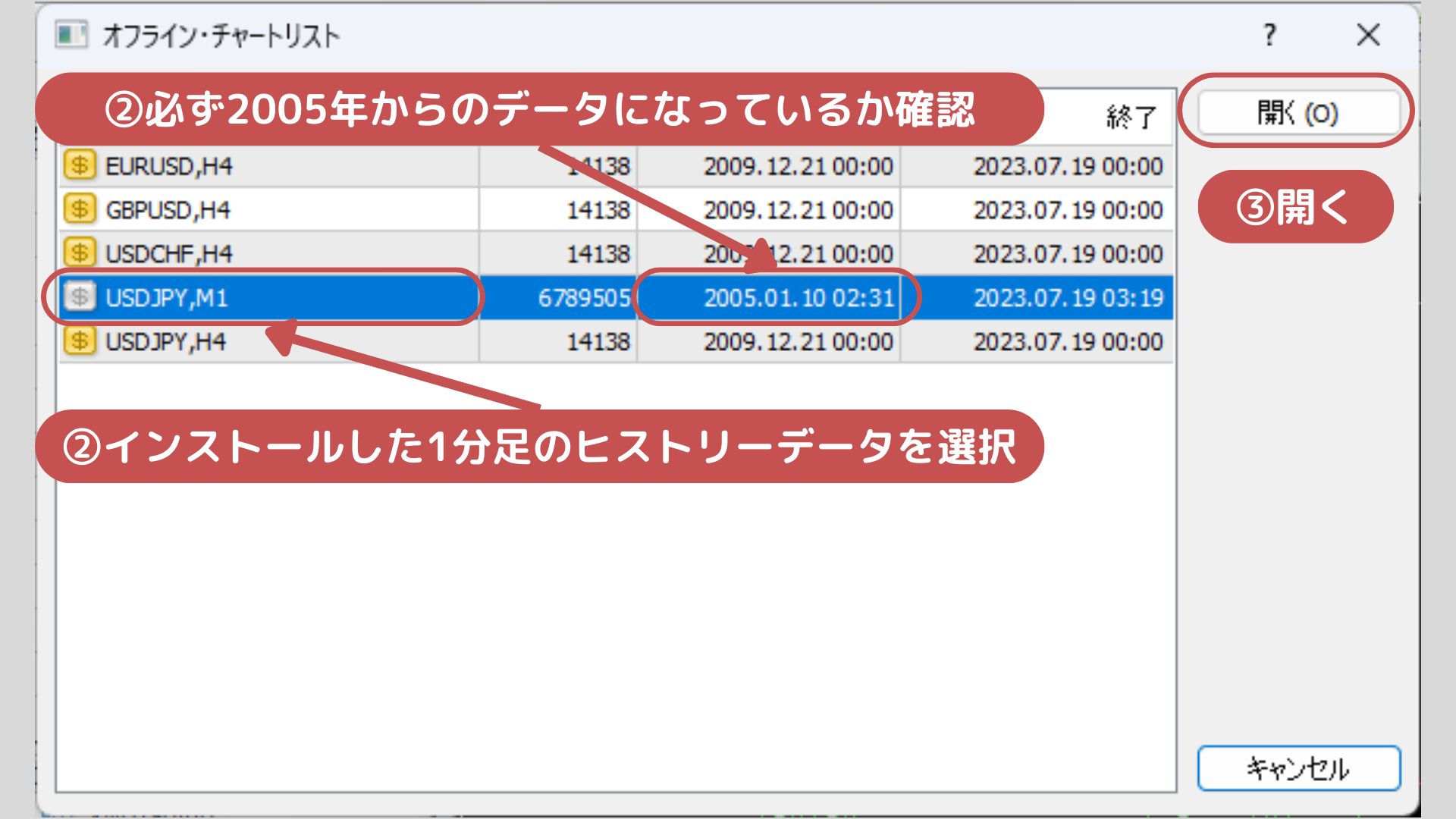
1分足のオフラインチャートが表示されます。


ナビゲーターにあるPeriodConverterAllTimeframesを1分足のオフラインチャートへドラッグ&ドロップします。
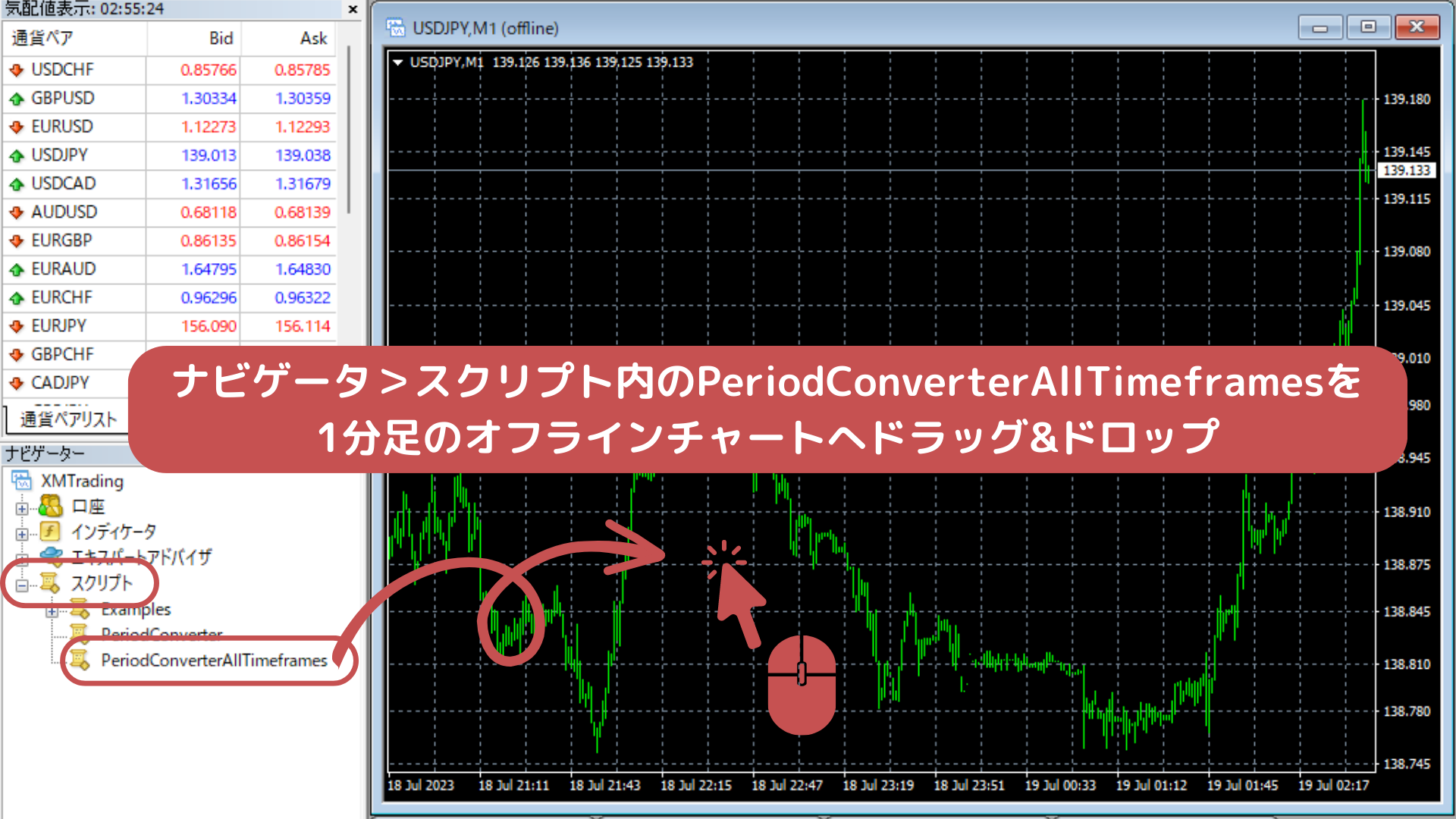
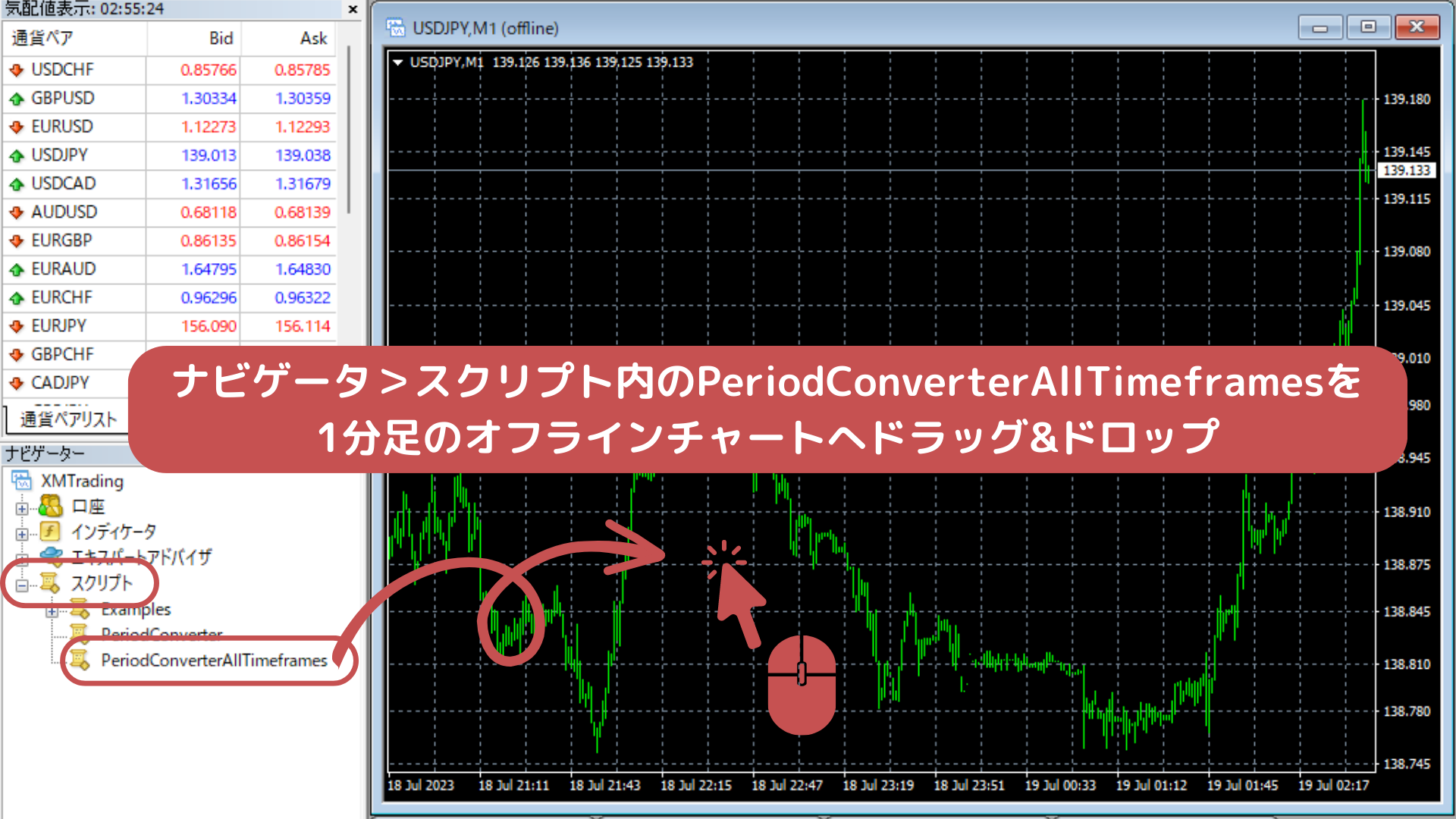
パラメータの入力にある項目すべてをtrueに変更してOKをクリックします。
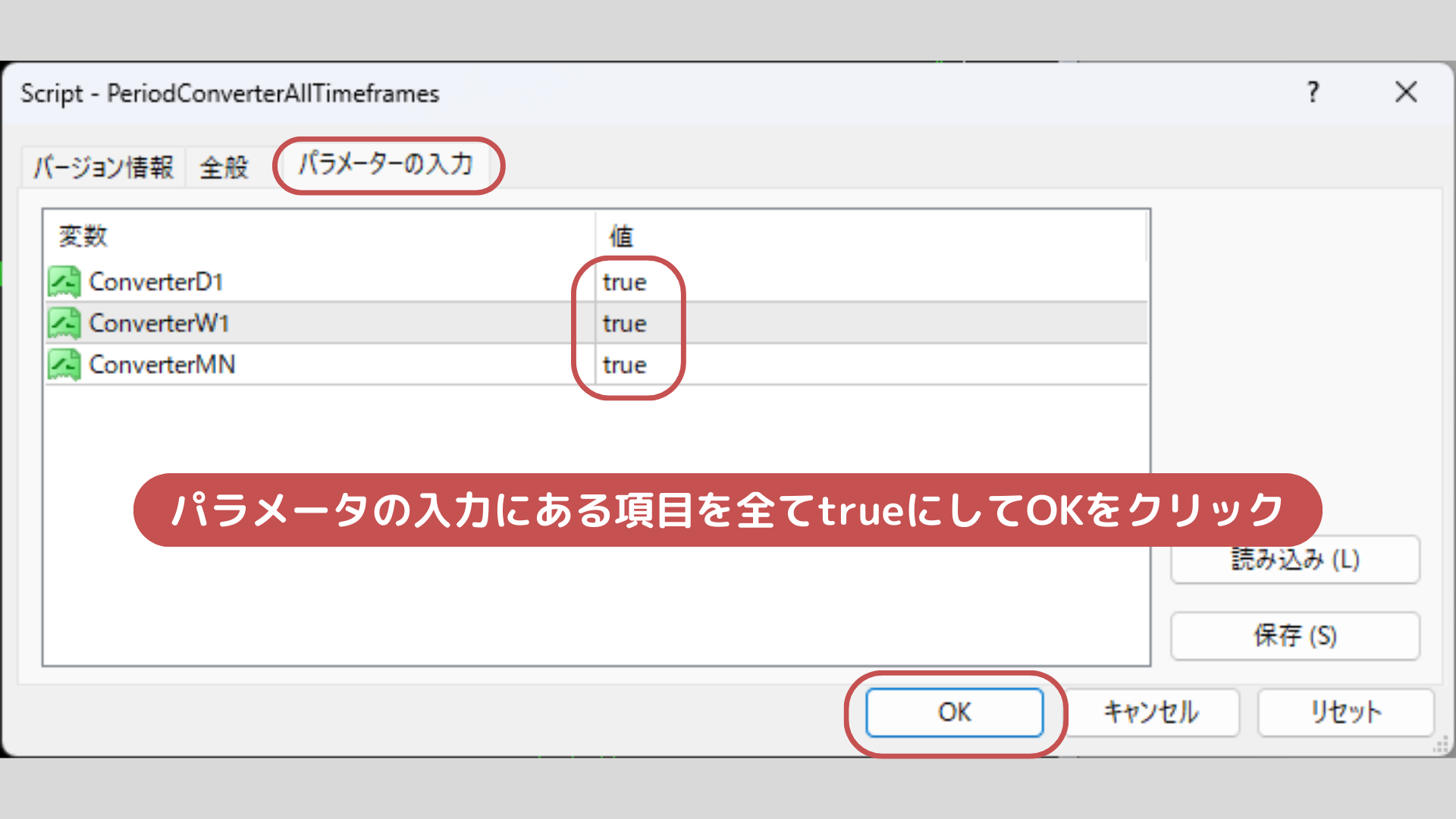
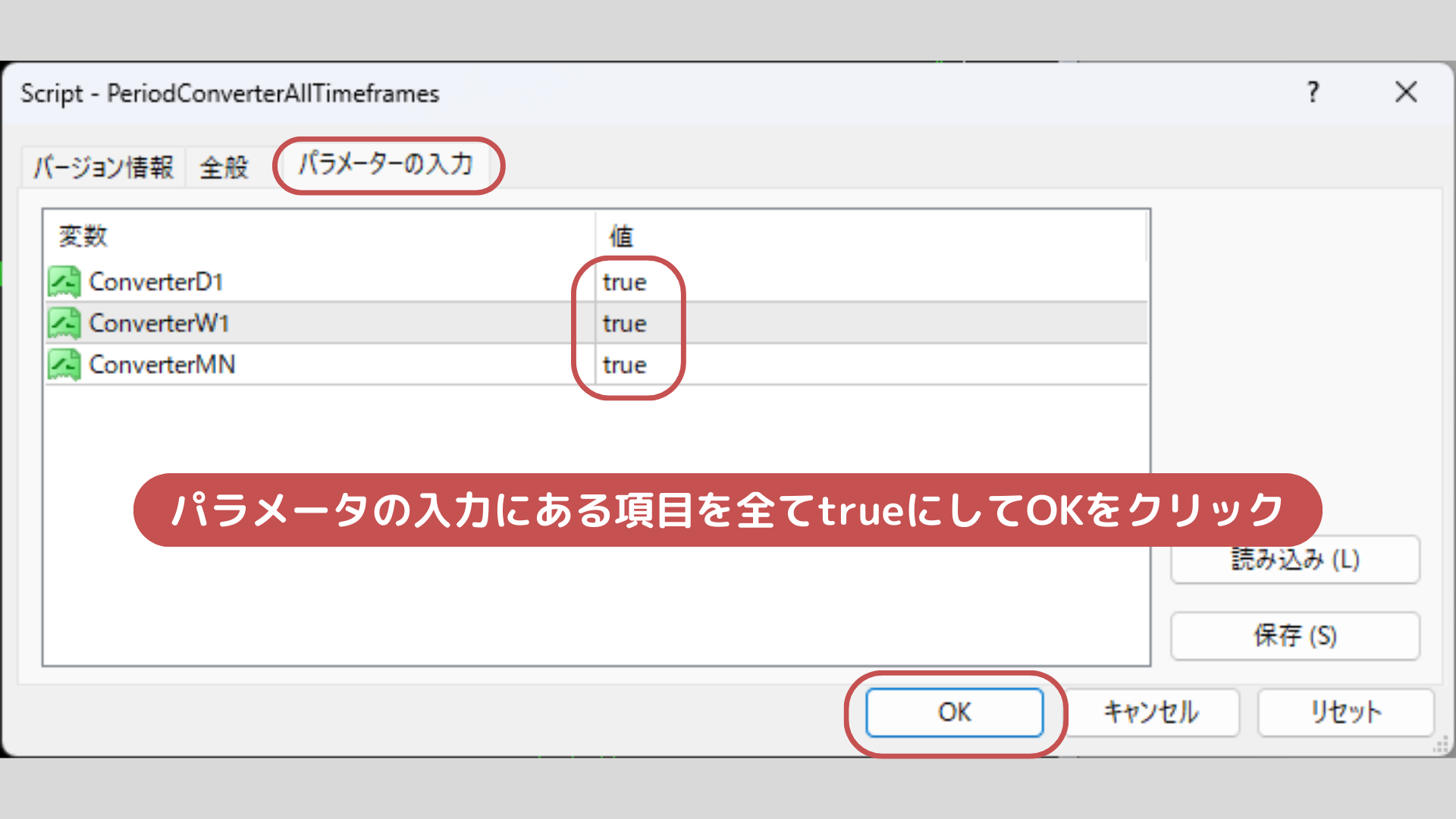
成功すると、アラートが表示されます。
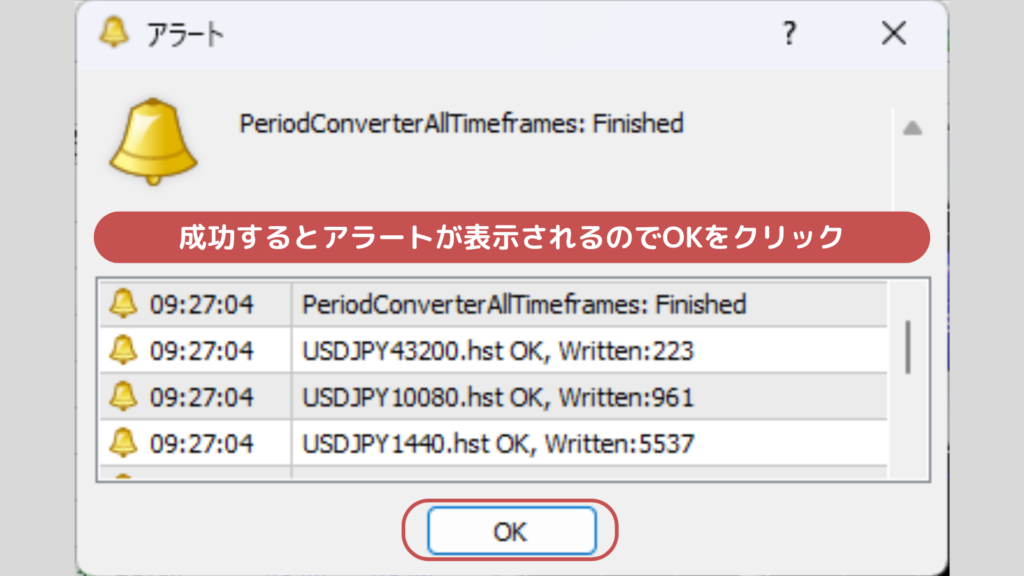
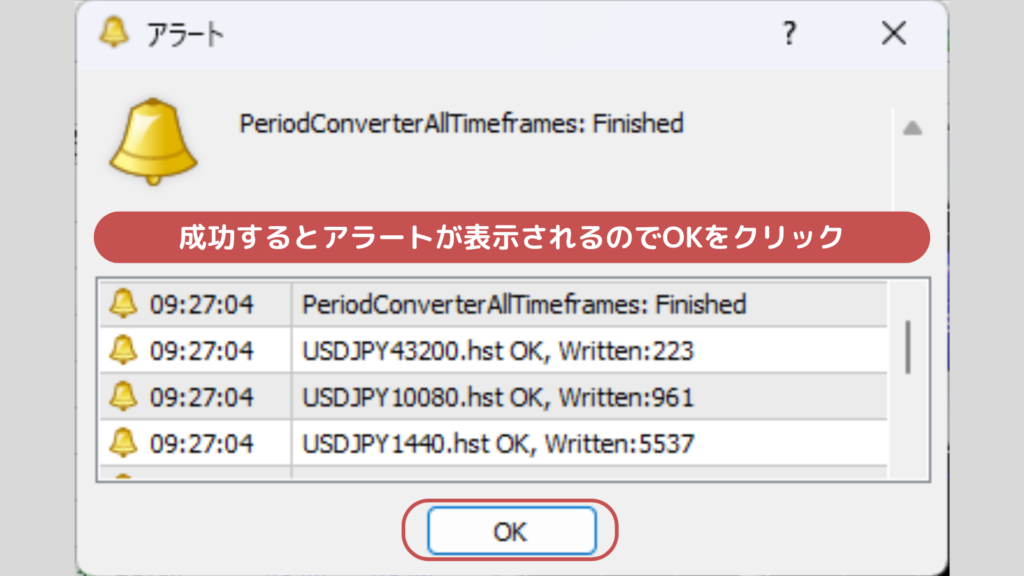
ここで一旦MT4を再起動します。
再起動をしないと次の作業に進めないため必ず再起動をお願いします。
再起動後、再度オフラインチャートを確認すると、全時間足分のヒストリカルデータが生成することを確認できます。
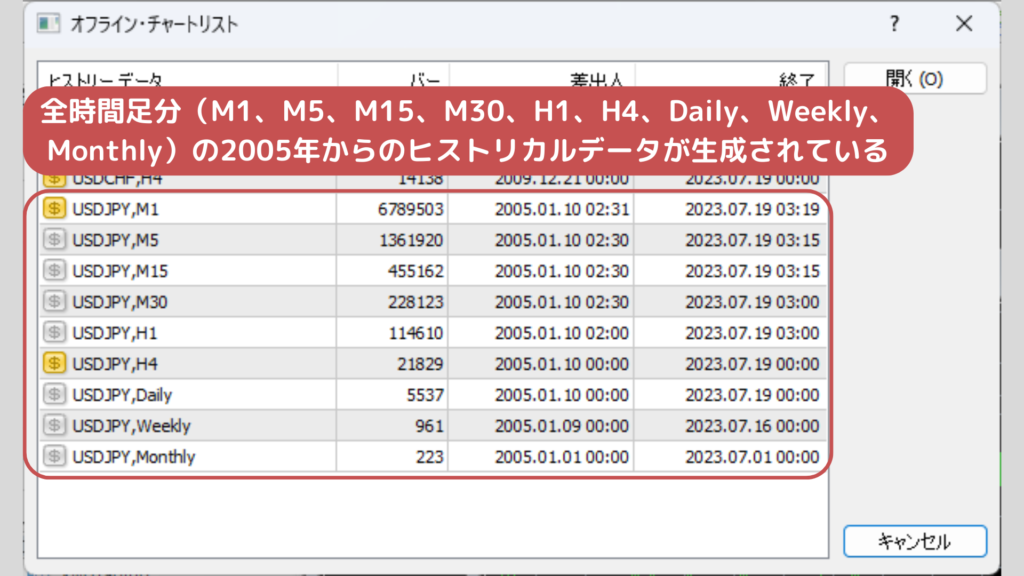
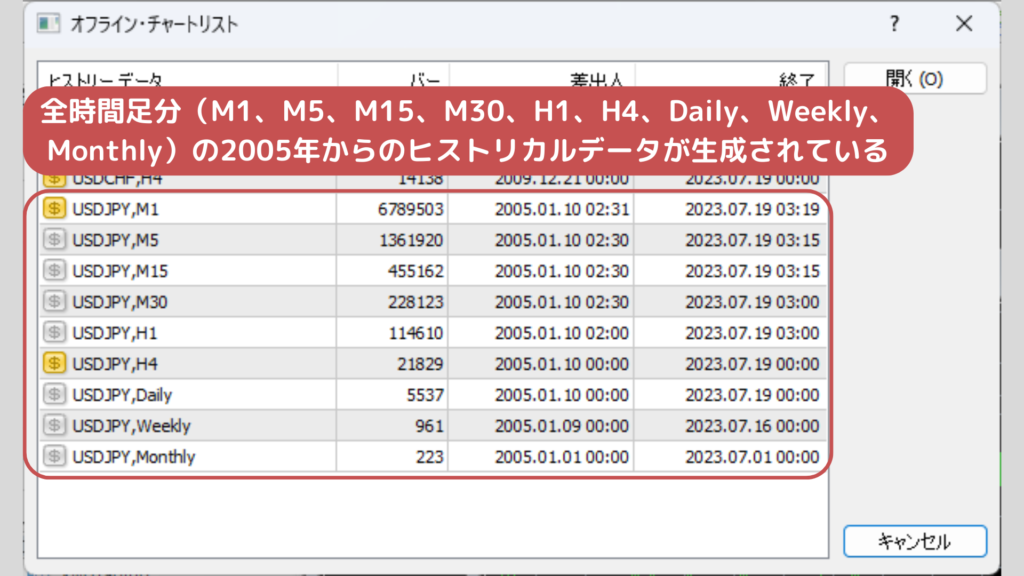
EAのインストール
MT4にEAをインストールする方法はこちらの記事のSTEP7までをご覧ください。
STEP8をすると実際にEAが稼働して取引を始めてしまうため今回は行わないでください。


バックテストの実行
ストラテジーテスターの設定をします。
- 一覧からバックテストしたいEAを選択
- EAが対応している通貨ペアを選択
- バックテストしたい期間を入力(ヒストリカルデータの範囲内で)
- EAが対応している時間足を選択
- テストしたいスプレッドを選択(通常は現在値)
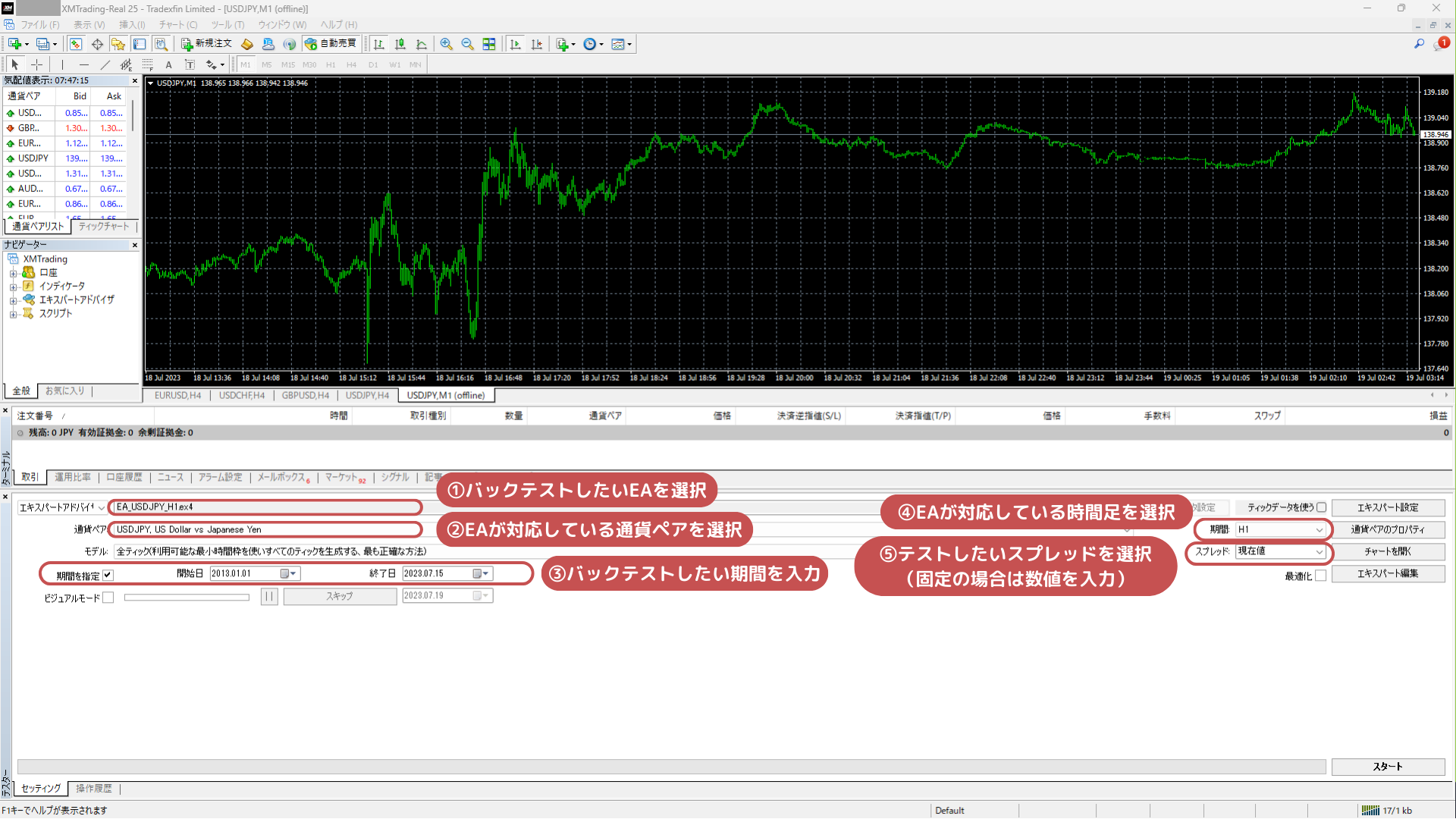
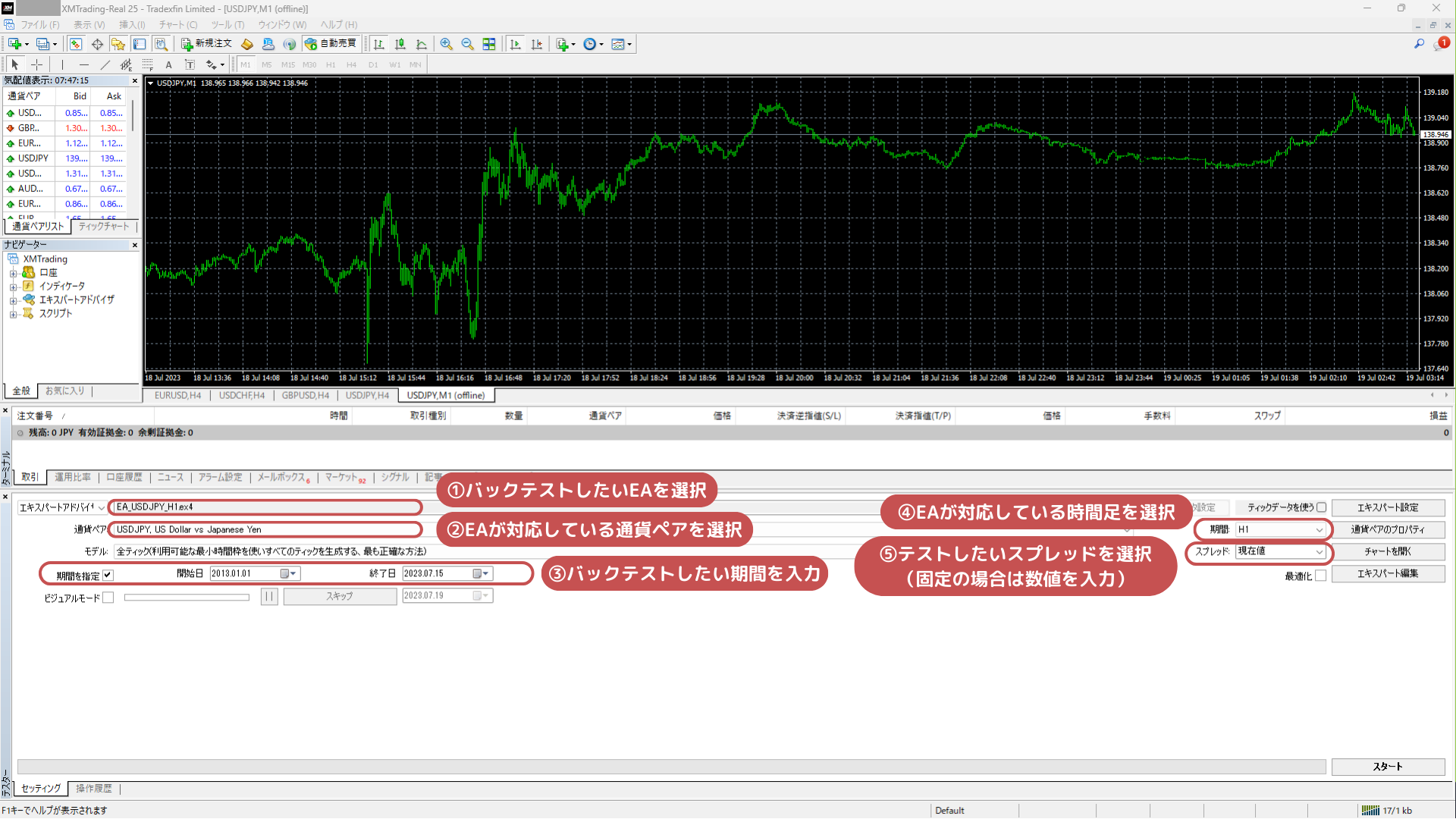
エキスパート設定をクリックします。


テスト設定タブで、テストしたい仮想の初期証拠金を入力します。
自分の口座が円建ての場合は、JPYを手入力します。
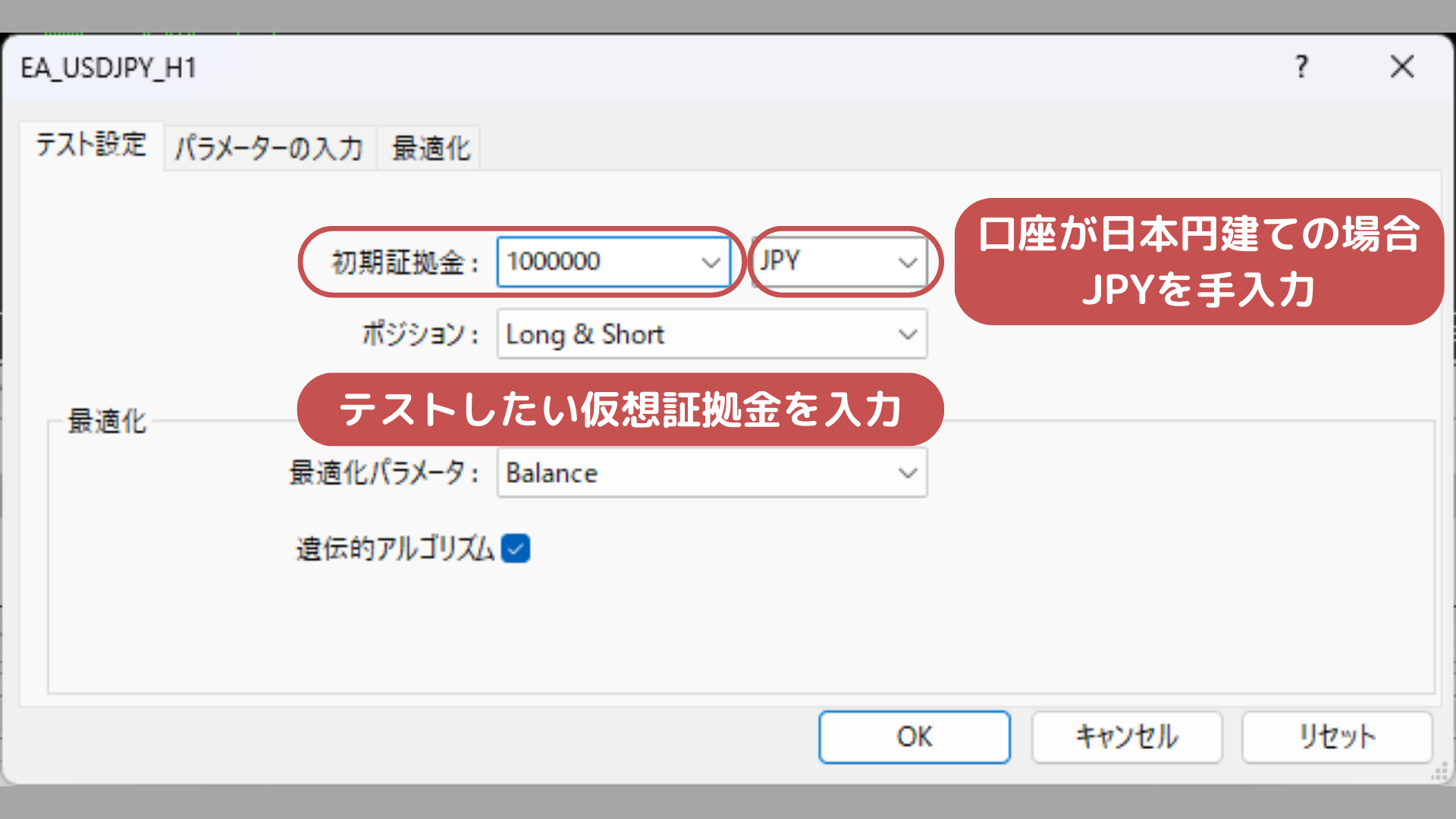
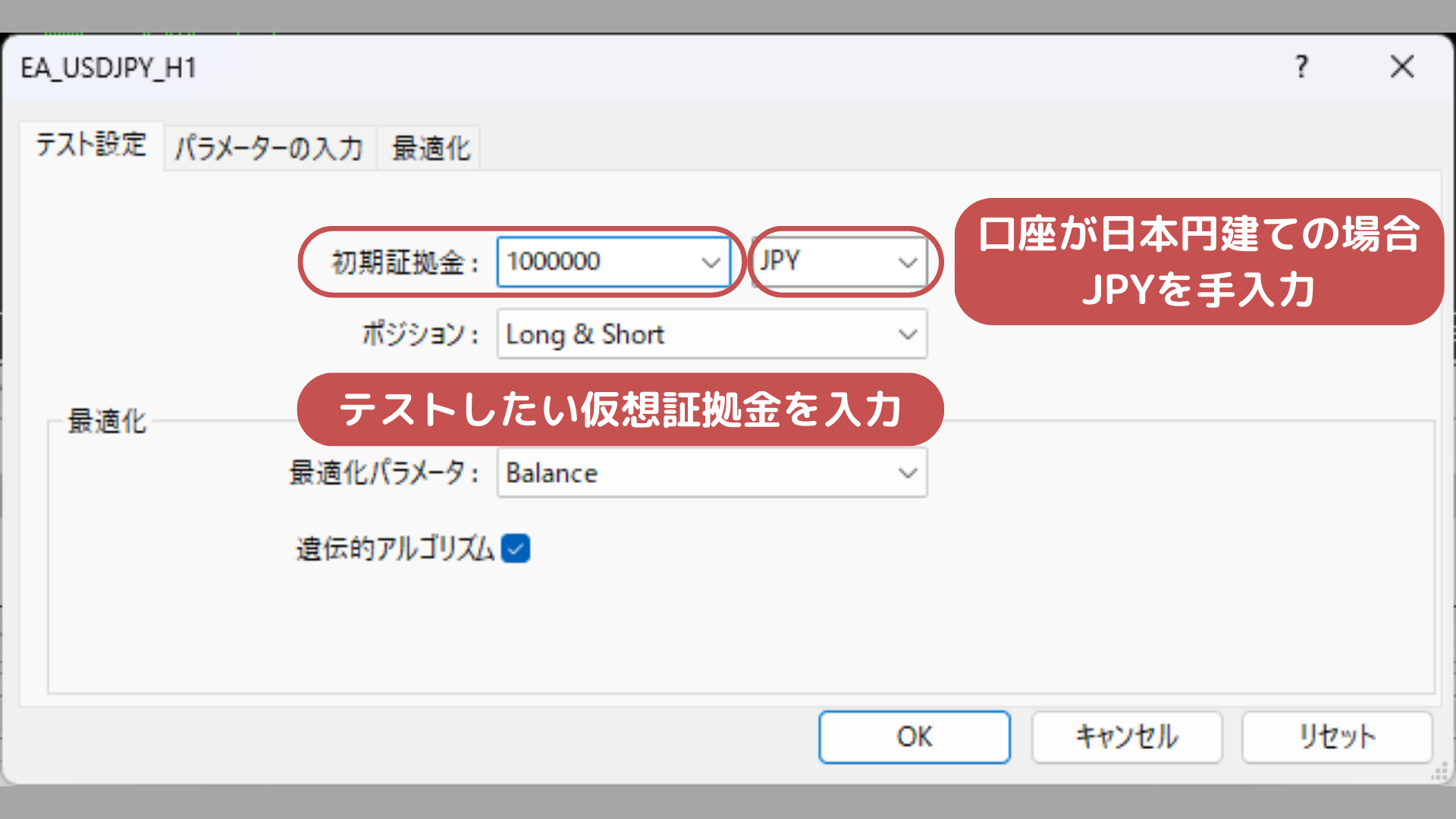
パラメータの入力で、ロットなどを指定します。
EAによって設定できる項目が違うため、EAの取扱説明書をご覧の上設定ください。設定後、OKをクリック。
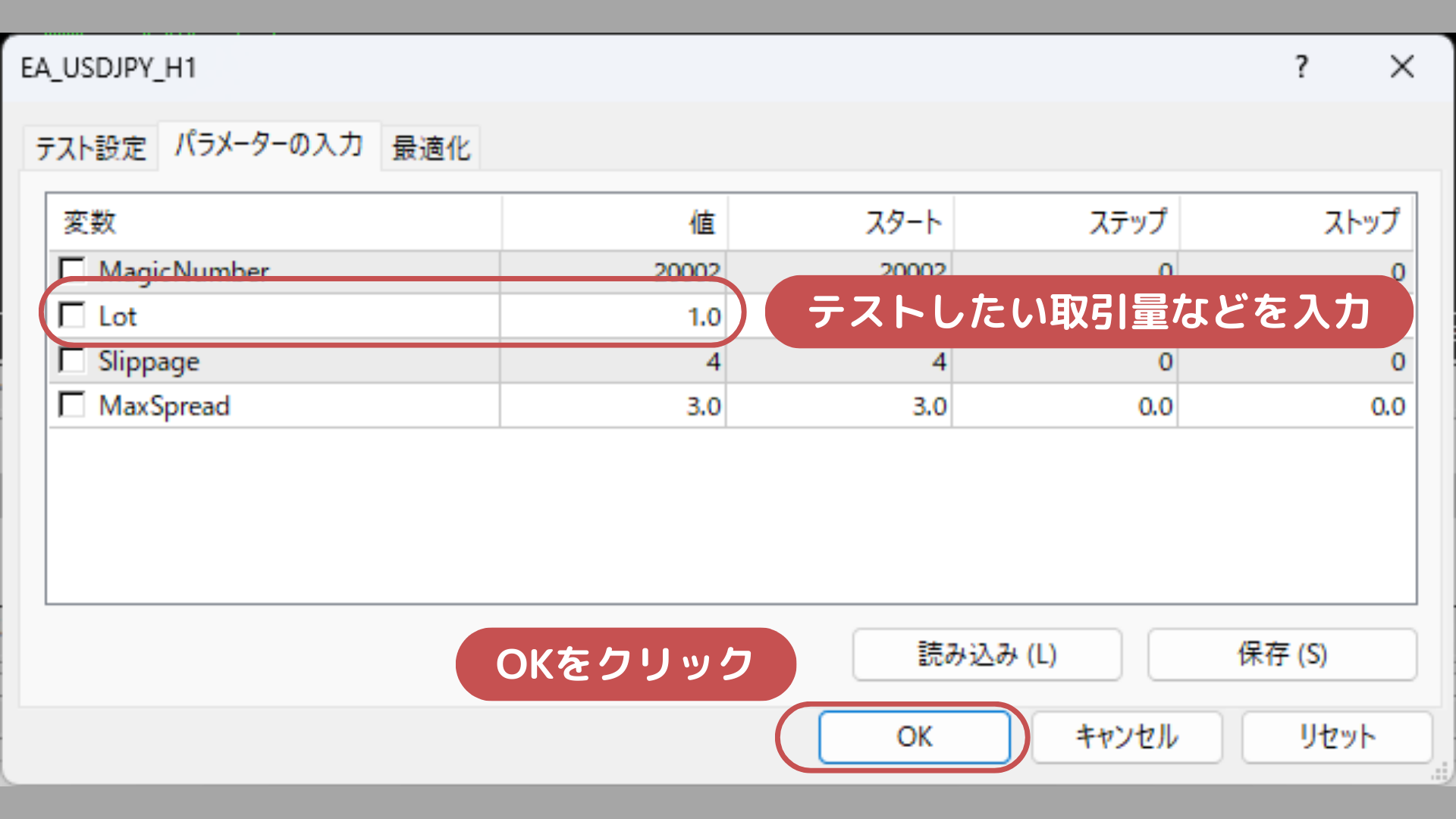
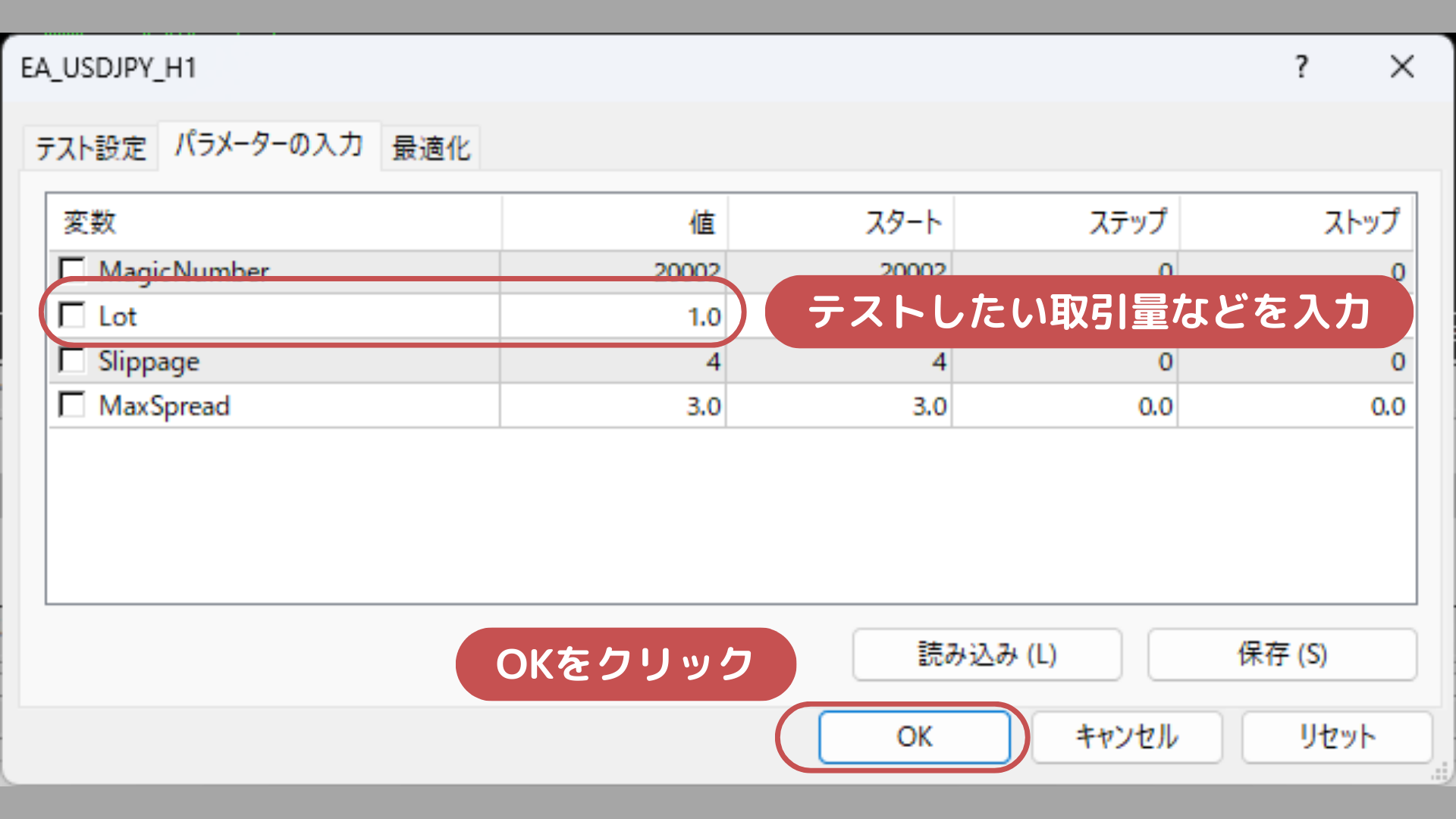
ストラテジーテスター右下のスタートをクリックし、バックテストを開始します。
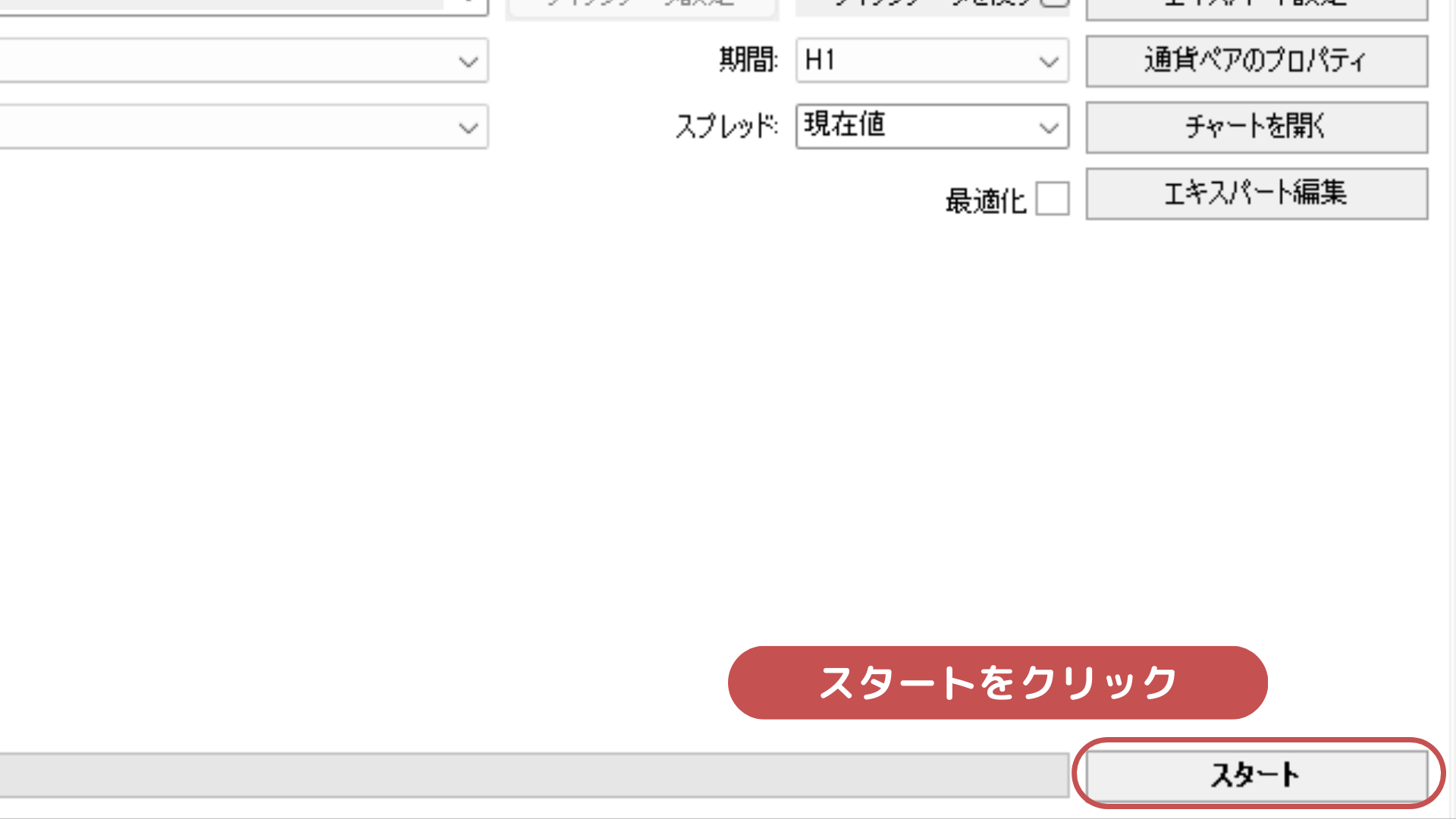
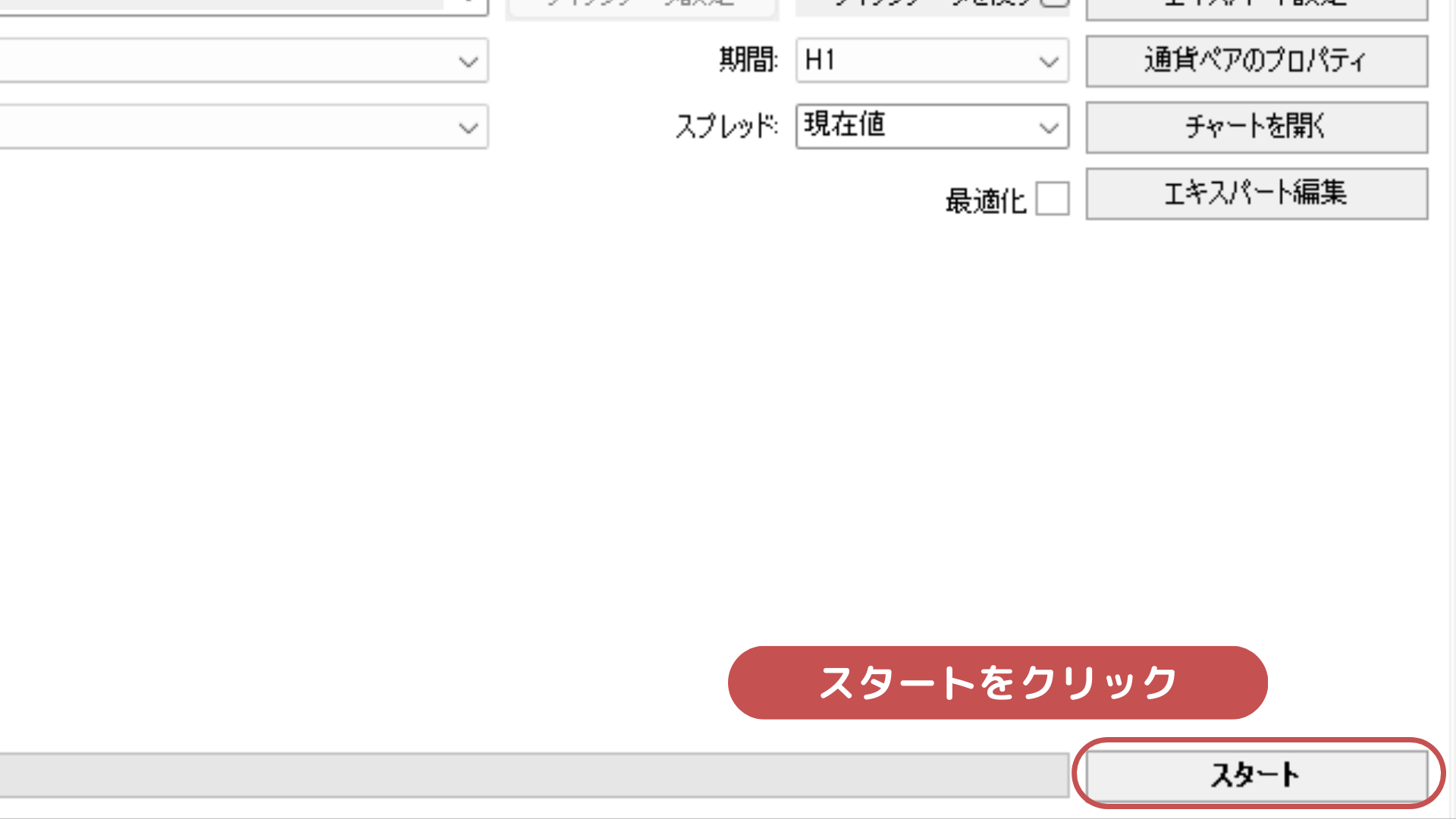
ストラテジーテスターのバーが最後まで溜まると、バックテストが完了します。
バーがすぐに最大まで溜まったり、進みが遅い場合はエラーが起きている可能性があるので操作履歴をチェックします。
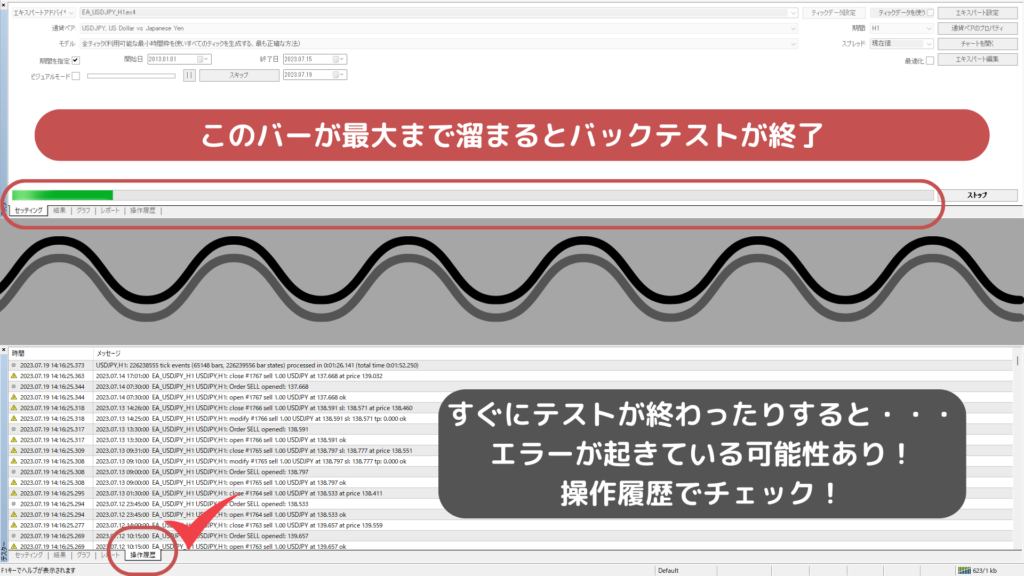
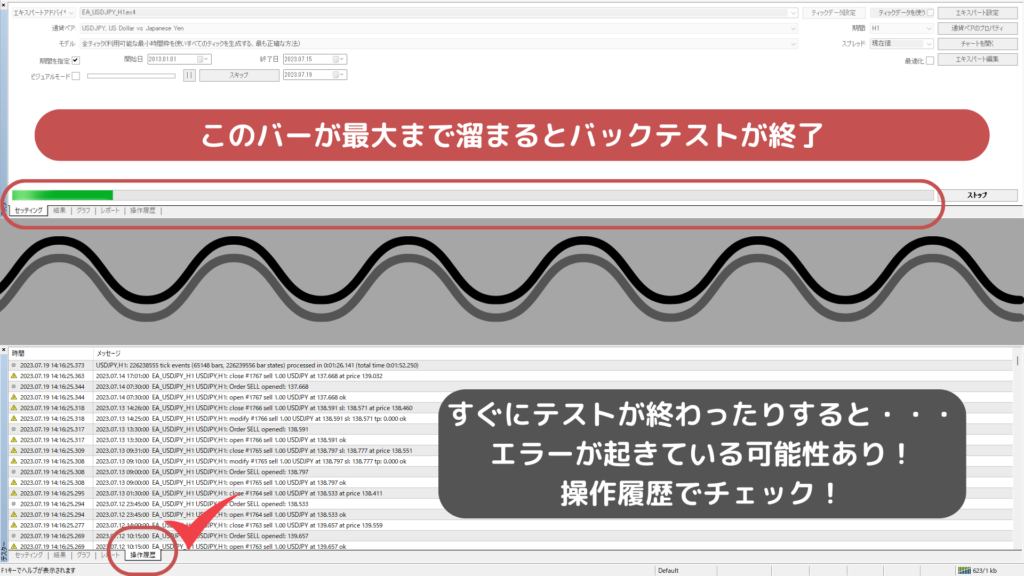
バックテストの途中でグラフをクリックすると成績のグラフをリアルタイムで見ることができます。
バックテスト終了後は、レポートタブで詳細結果を見ることができます。
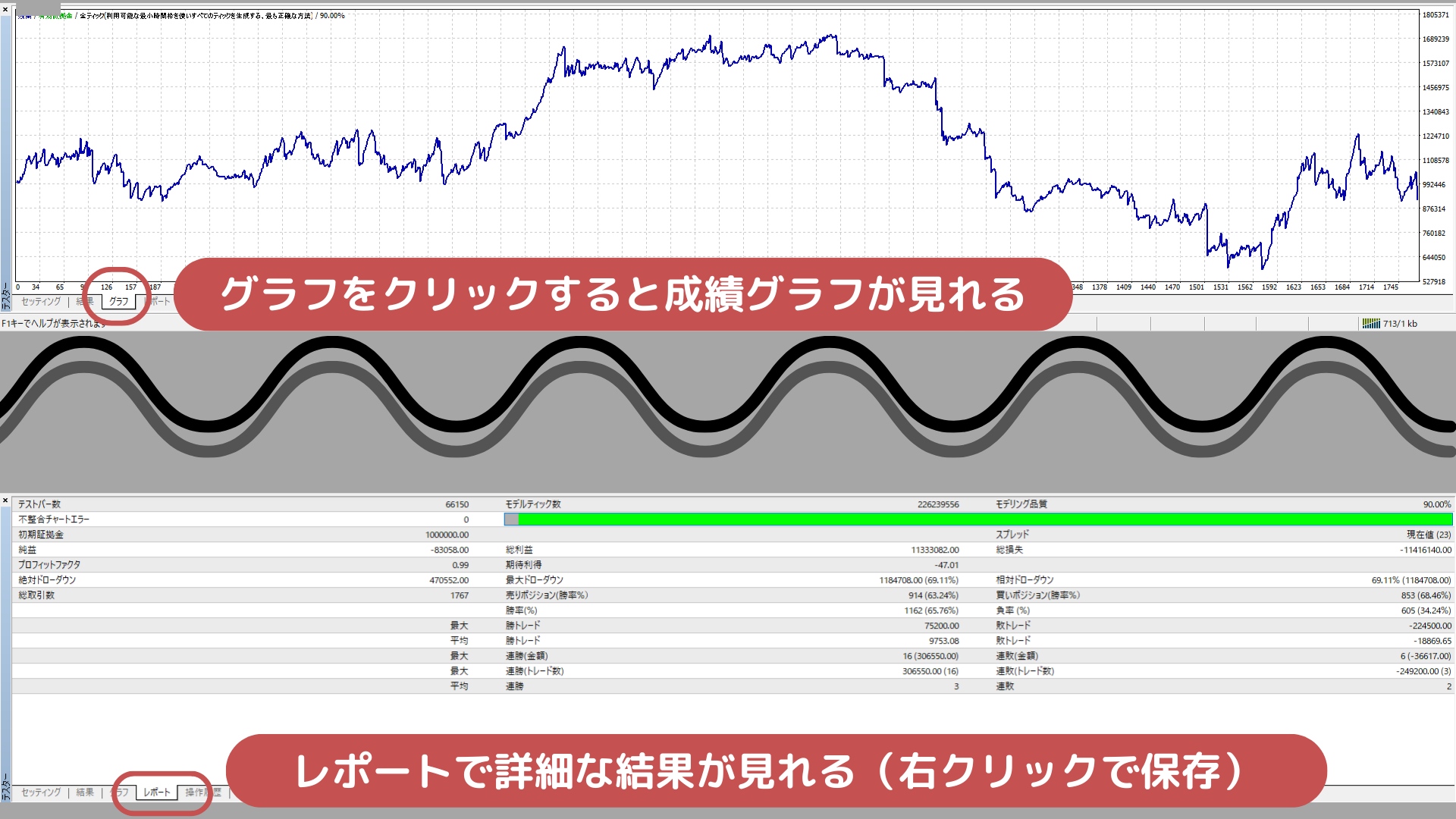
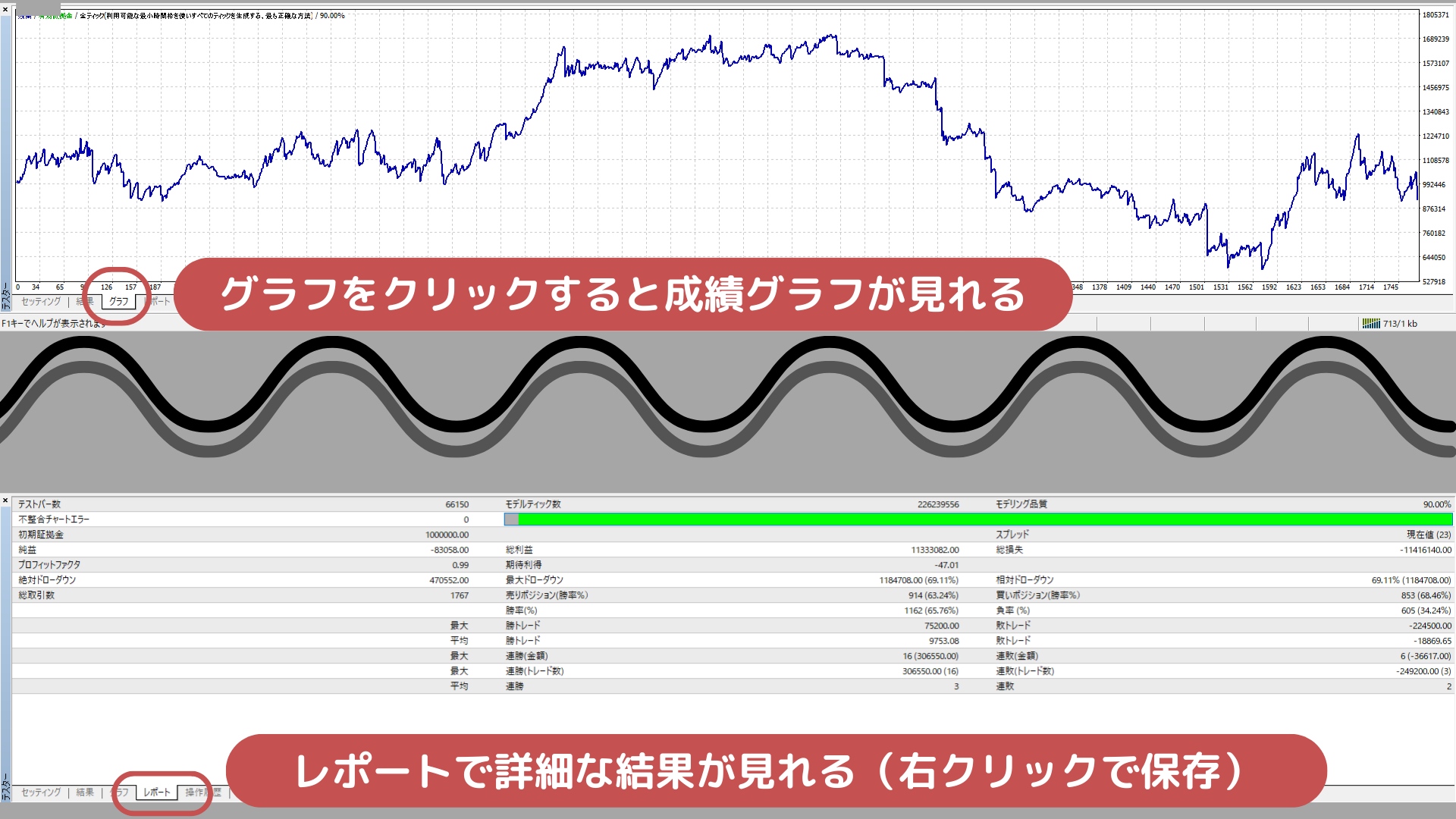
右クリックで保存しておくと、あとからいつでも見返すことができます。
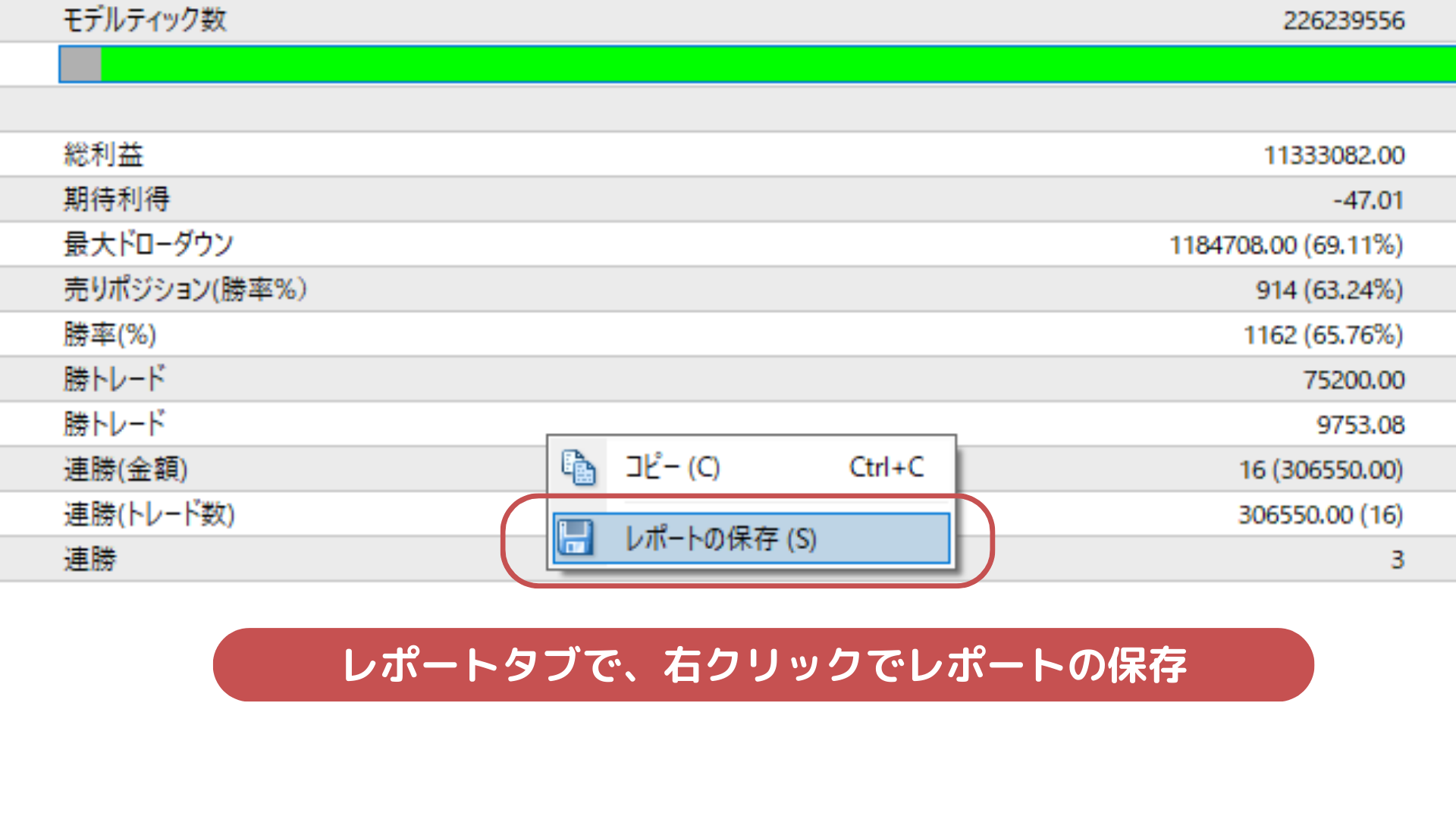
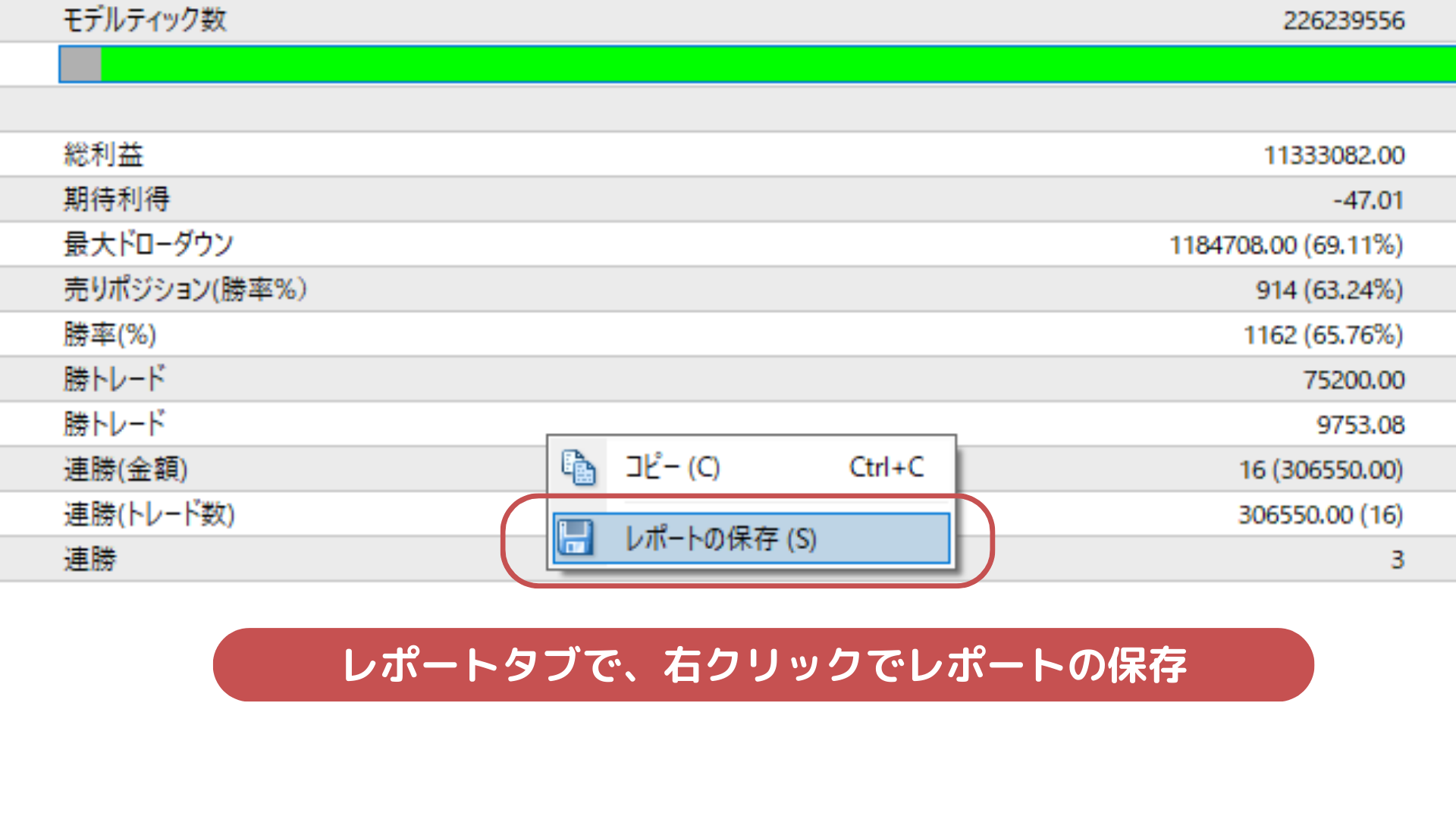
以上でバックテストは終了となります。



コメント